D-Link DCS-P6000LH User Manual
Displayed below is the user manual for DCS-P6000LH by D-Link which is a product in the Security Cameras category. This manual has pages.
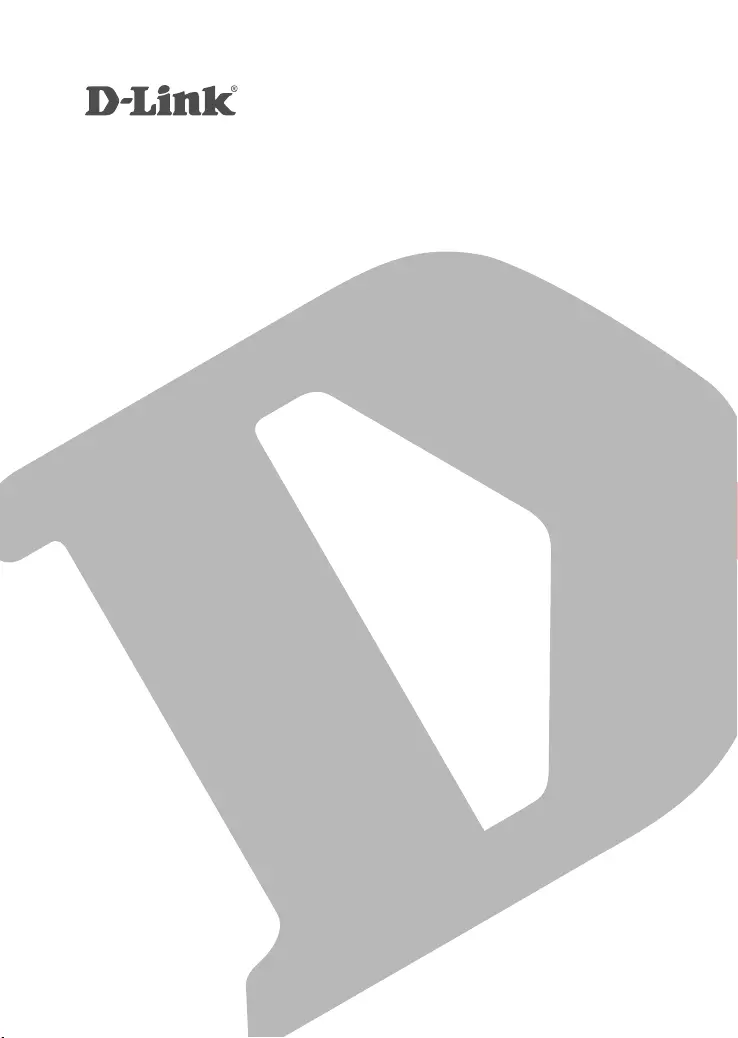
QUICK
INSTALLATION
GUIDE
MINI HD WI-FI CAMERA
DCS-P6000LH
INSTALLATIONSANLEITUNG
GUIDE D’INSTALLATION
GUÍA DE INSTALACIÓN
GUIDA DI INSTALLAZIONE
INSTALLATIEHANDLEIDING
INSTRUKCJA INSTALACJI
INSTALAČNÍ PŘÍRUČKA
TELEPÍTÉSI SEGÉDLET
INSTALLASJONSVEILEDNING
INSTALLATIONSVEJLEDNING
ASENNUSOPAS
INSTALLATIONSGUIDE
GUIA DE INSTALAÇÃO
ΟΔΗΓΟΣ ΓΡΗΓΟΡΗΣ ΕΓΚΑΤΑΣΤΑΣΗΣ
VODIČ ZA BRZU INSTALACIJU
KRATKA NAVODILA ZA UPORABO
GHID DE INSTALARE RAPIDĂ
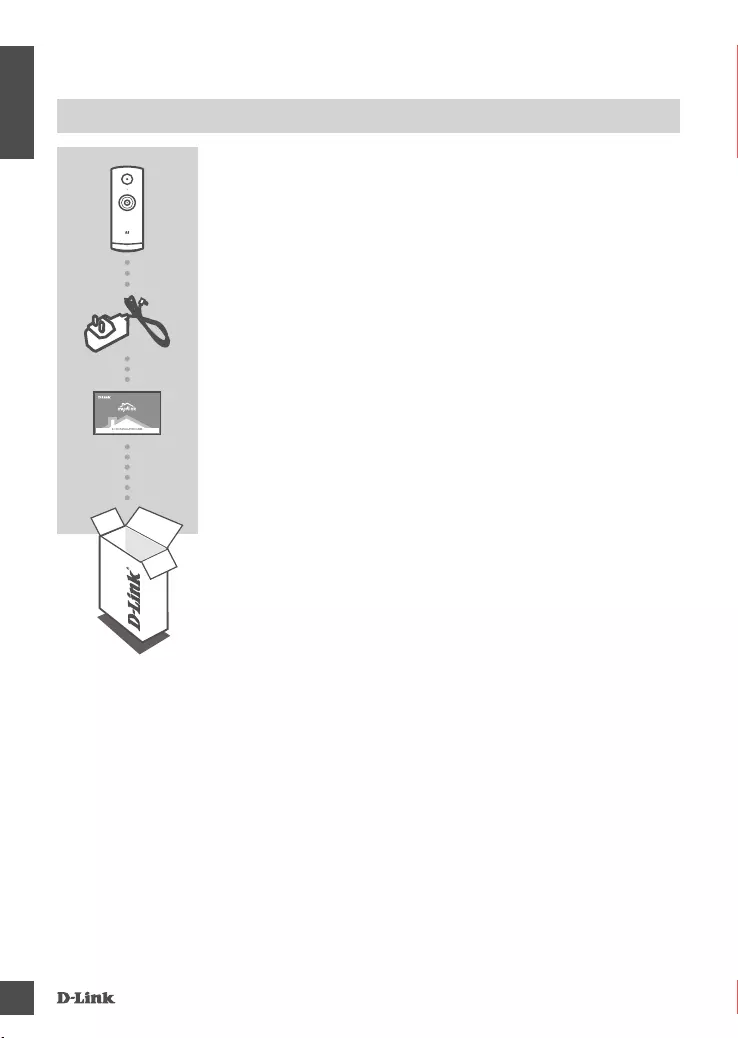
DCS-P6000LH
2
ENGLISH
CONTENTS OF PACKAGING
MINI HD WI-FI CAMERA
DCS-P6000LH
POWER ADAPTER
If any of these items are missing from your packaging, contact your
reseller.
QUICK INSTALL CARD
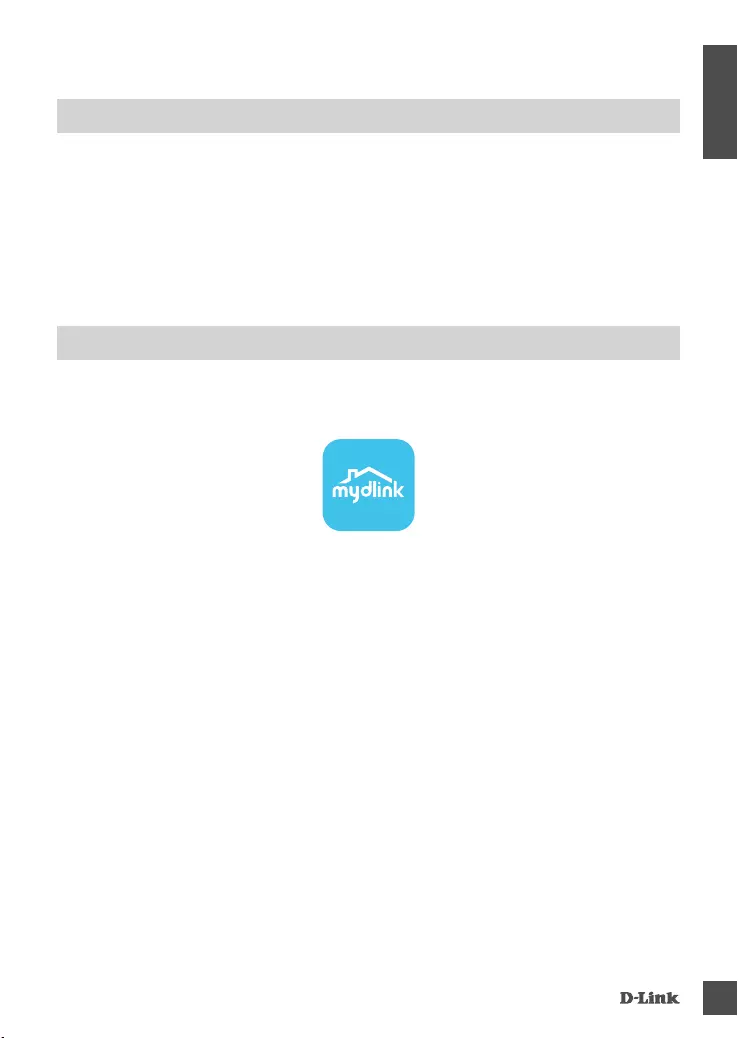
DCS-P6000LH 3
ENGLISH
SYSTEM REQUIREMENTS
• 802.11n/g router
• A broadband Internet connection
• iPhone, iPad, Android smartphone or tablet (please refer to the mobile app's store page to check
whether your device is compatible)
Please follow the instructions below to set up your mydlink camera.
Congratulations, your DCS-P6000LH is now ready to use! Be sure to check the mydlink.com
website periodically for the latest rmware updates to keep your product secure and up to date with
the latest features.
Note: If you experience issues registering this camera with your mydlink account, or if you purchased
an open box or resold unit, perform a hard reset by pressing and holding the reset button on the
device for 10 seconds while the device is powered on. If you are returning the device to the place
of purchase, please perform the hard reset procedure to clear the device of any personal
data.
Step 1: On your mobile device, download mydlink by searching for mydlink in the iTunes App
Store, Google Play.
Step 2: Launch the mydlink app and create a new account or sign in to your existing account.
When you are asked to scan a QR code, use the code on the Quick Install Card in your
package, or on the label attached to your device.
PRODUCT SETUP
SETTING UP YOUR CAMERA WITH MYDLINK
Standard Logo
Usage of Colour Variants
APP Icon
Color Code
mydlink logo guideline
CMYK: 0. 0. 0. 88
RGB: 66. 66. 66
HEX / HTML: 424242
CMYK: 75. 0. 5. 0
RGB: 0.176. 208
HEX / HTML: 00b0d0
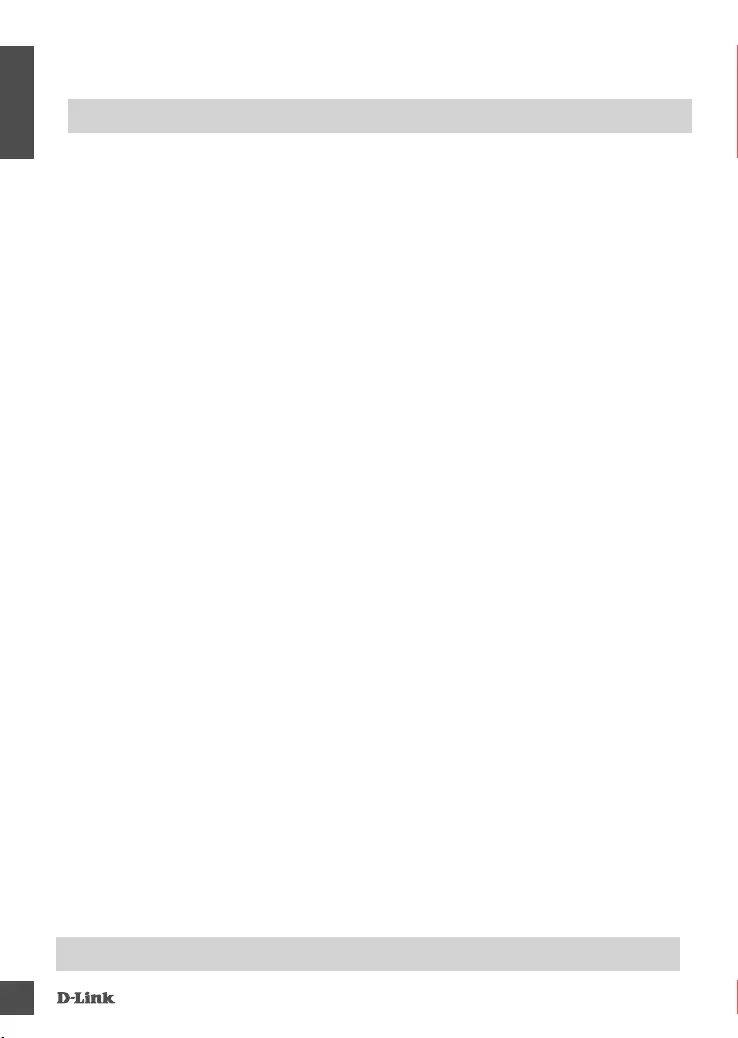
DCS-P6000LH
4
ENGLISH
TROUBLESHOOTING
SETUP AND CONFIGURATION PROBLEMS
1. WHY IS THE CAMERA VIEW HAZY OR BRIGHT WHEN USING NIGHT VISION MODE?
The IR night vision lights on the camera may be reecting off of a nearby surface or window. Try
repositioning your camera to avoid reections or glare.
2. WHAT CAN I DO IF I FORGET MY CAMERA PASSWORD?
If you forget your camera password, you will need to perform a hard reset of your camera. This
process will change all your settings back to the factory defaults.
To reset your camera, please use an unfolded paperclip to press and hold the RESET button for
at least 10 seconds while your camera is plugged in.
TECHNICAL SUPPORT dlink.com/support
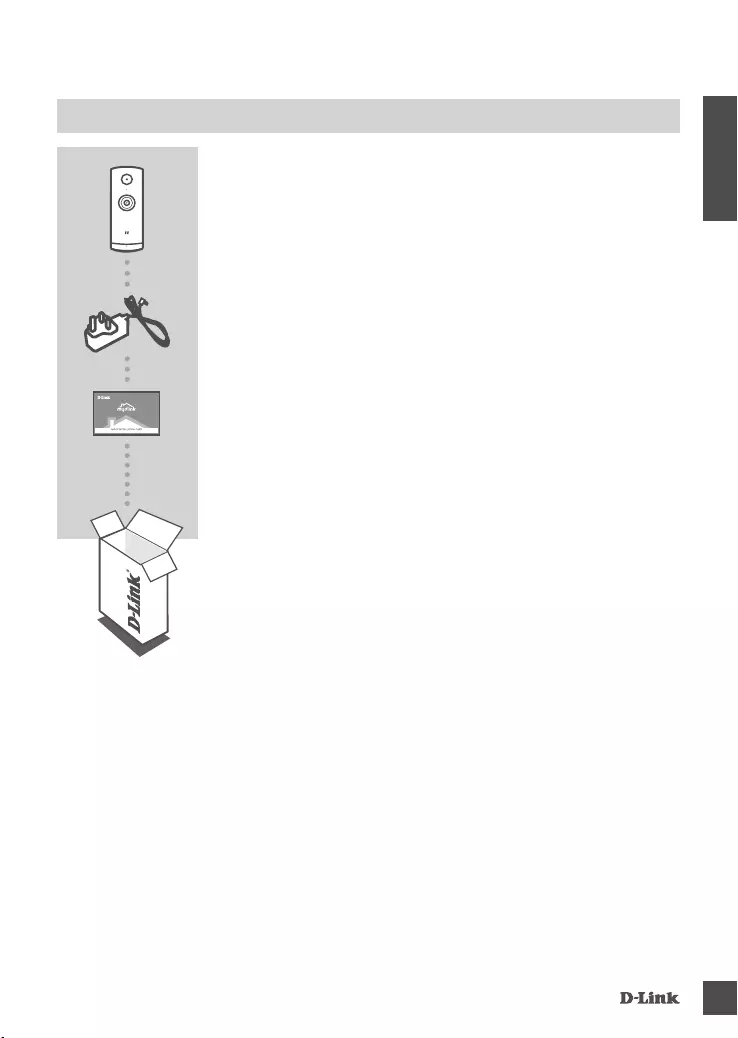
DCS-P6000LH 5
DEUTSCH
PACKUNGSINHALT
MINI HD WI-FI-KAMERA
DCS-P6000LH
STROMADAPTER/NETZTEIL
Wenn eines dieser Elemente in Ihrer Packung fehlt, wenden Sie sich
bitte an Ihren Fachhändler.
INSTALLATIONSKARTE
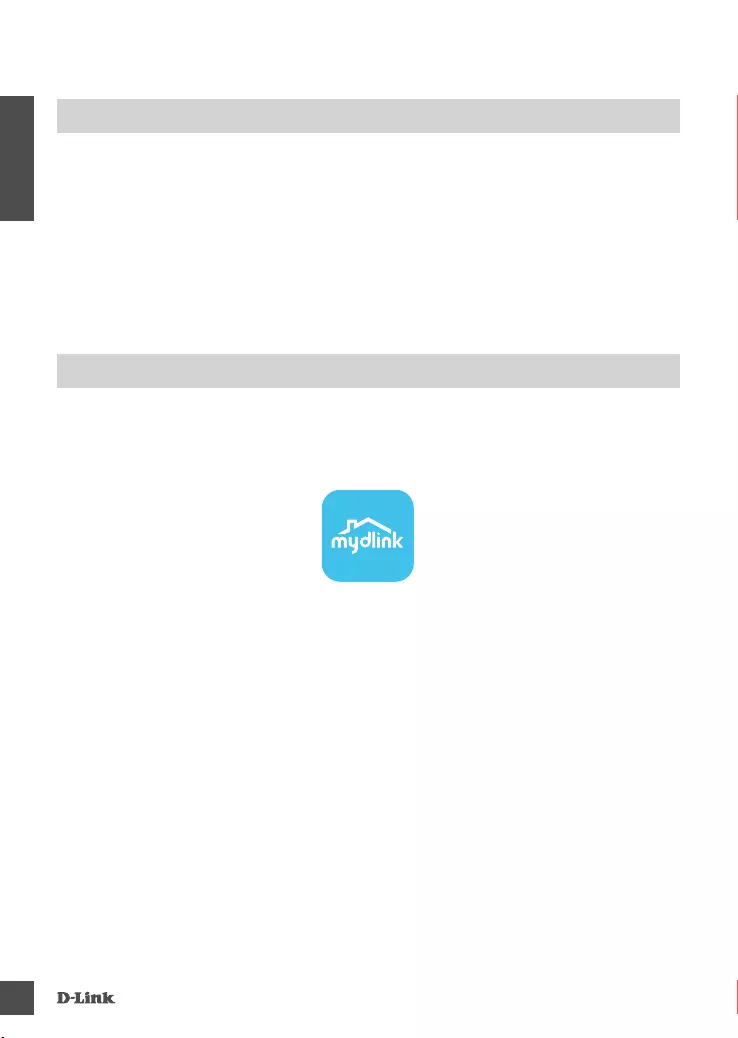
DCS-P6000LH
6
DEUTSCH
SYSTEMANFORDERUNGEN
• 802.11n/g Router
• Eine Breitbandinternetverbindung
• iPhone, iPad, Android Smartphone oder Tablet - Sie nden Informationen zur Kompatibilität Ihres
Geräts auf der entsprechenden App Store-Seite für das Mobilgerät.
Folgen Sie den Anleitungen unten, um Ihre mydlink Kamera einzurichten.
Ihre DCS-P6000LH kann nun verwendet werden. Suchen Sie in regelmäßigen Abständen auf der
Website mydlink.com nach Firmware-Aktualisierungen, um anhand neuer Firmware Ihr Produkt
sicher und, was seine Funktionen betrifft, auf dem neuesten Stand zu halten.
Hinweis: Sollten Sie Probleme haben, diese Kamera in Ihrem mydlink-Konto zu registrieren, oder
wenn Sie ein nicht direkt vom Fachhändler angebotenes oder ein weiterverkauftes Gerät erworben
haben, versuchen Sie die Einstellungen zurückzusetzen (auch Hard Reset genannt), indem Sie
eine entsprechend auseinander gezogene Büroklammer (oder einen ähnlich spitzen Gegenstand)
verwenden und damit mindestens 10 Sekunden lang auf die Rücksetztaste drücken, während
das Gerät eingeschaltet ist. Falls Sie das Gerät an die Verkaufsstelle zurückgeben, führen
Sie vorher bitte den Rücksetzvorgang durch, um alle persönlichen Daten von dem Gerät zu
löschen.
Schritt 1: Suchen Sie nach mydlink im iTunes App Store, Google Play und laden Sie mydlink auf
Ihr Mobilgerät herunter.
Schritt 2: Starten Sie die mydlink App und richten Sie ein neues Konto ein oder melden Sie sich in
Ihrem bestehenden Konto an.
Wenn Sie aufgefordert werden, einen QR-Code zu scannen, verwenden Sie den Code auf
der mitgelieferten Installationskarte oder den auf dem Aufkleber auf Ihrem Gerät.
EINRICHTUNG DES PRODUKTS
EINRICHTUNG IHRER KAMERA MIT MYDLINK
Standard Logo
Usage of Colour Variants
APP Icon
Color Code
mydlink logo guideline
CMYK: 0. 0. 0. 88
RGB: 66. 66. 66
HEX / HTML: 424242
CMYK: 75. 0. 5. 0
RGB: 0.176. 208
HEX / HTML: 00b0d0
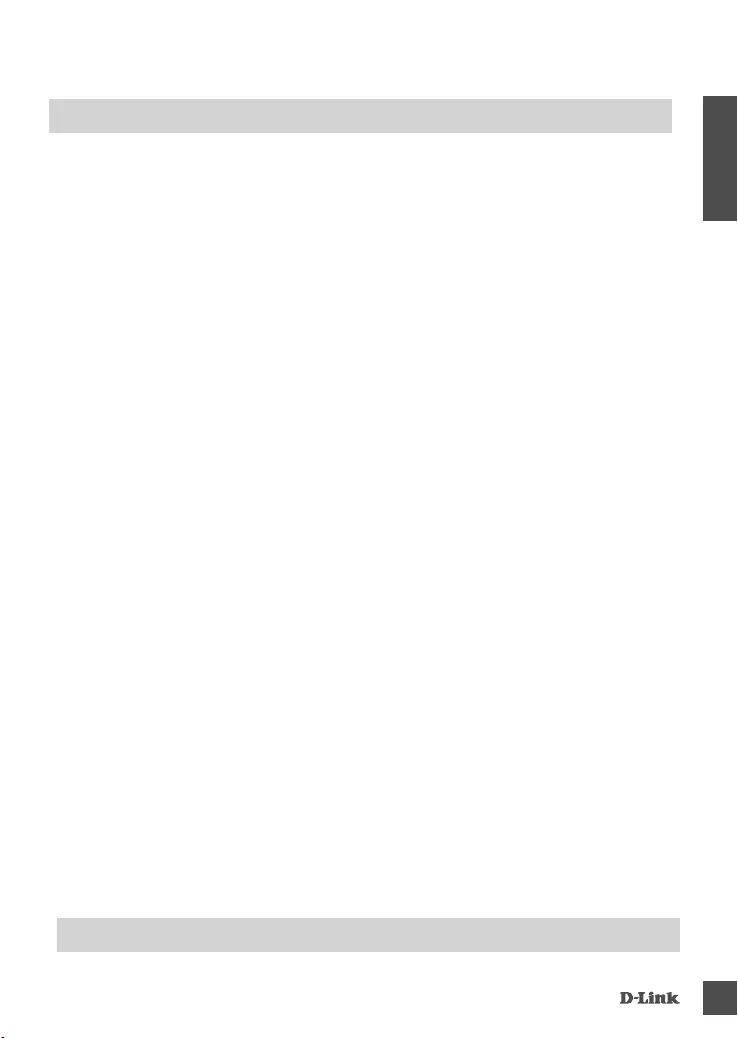
DCS-P6000LH 7
DEUTSCH
FEHLERBEHEBUNG
EINRICHTUNGS- UND KONFIGURATIONSPROBLEME
1. WARUM IST BEI VERWENDUNG DES NACHTSICHTMODUS DIE SICHT DER KAMERA
TRÜB ODER SEHR HELL?
Möglicherweise werden die IR-Nachtsichtleuchten auf der Kamera von einer Oberäche in der
Nähe reektiert. Versuchen Sie, die Kamera neu aufzustellen und auszurichten, um Blendlicht
oder Reexionen zu vermeiden.
2. WAS TUN, WENN ICH MEIN KAMERAKENNWORT VERGESSEN HABE?
Wenn Sie Ihr Kamerakennwort vergessen haben, müssen Sie alle Einstellungen Ihrer Kamera
zurücksetzen (auch Hard Reset genannt). Dieser Vorgang setzt alle Ihre Einstellungen auf die
werkseitigen Standardeinstellungen zurück.
Um die Einstellungen Ihrer Kamera zurückzusetzen, verwenden Sie eine entsprechend
auseinander gezogene Büroklammer (oder einen ähnlich spitzen Gegenstand) und drücken
und halten Sie die RESET-Taste mindestens 10 Sekunden lang, während Ihre Kamera
angeschlossen ist.
TECHNICAL SUPPORT dlink.com/support
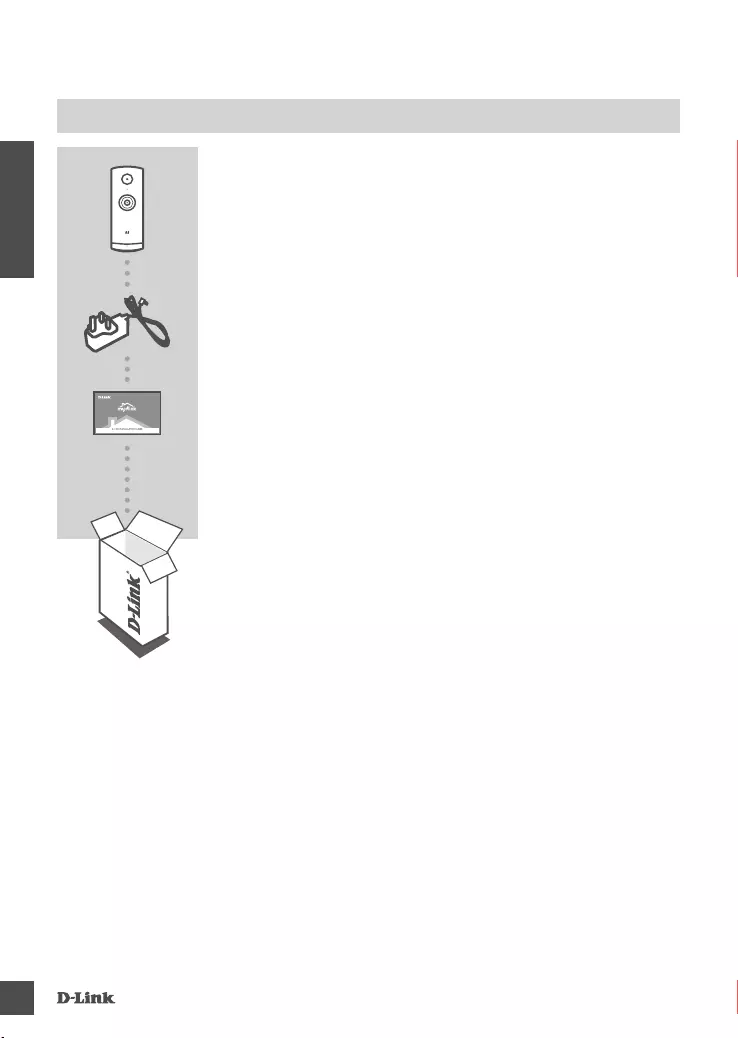
DCS-P6000LH
8
FRANÇAIS
CONTENU DE LA BOÎTE
MINI CAMÉRA WI-FI HD
DCS-P6000LH
ADAPTATEUR SECTEUR
Contactez immédiatement votre revendeur s’il manque l’un de ces
éléments de la boîte.
CARTE D’INSTALLATION RAPIDE
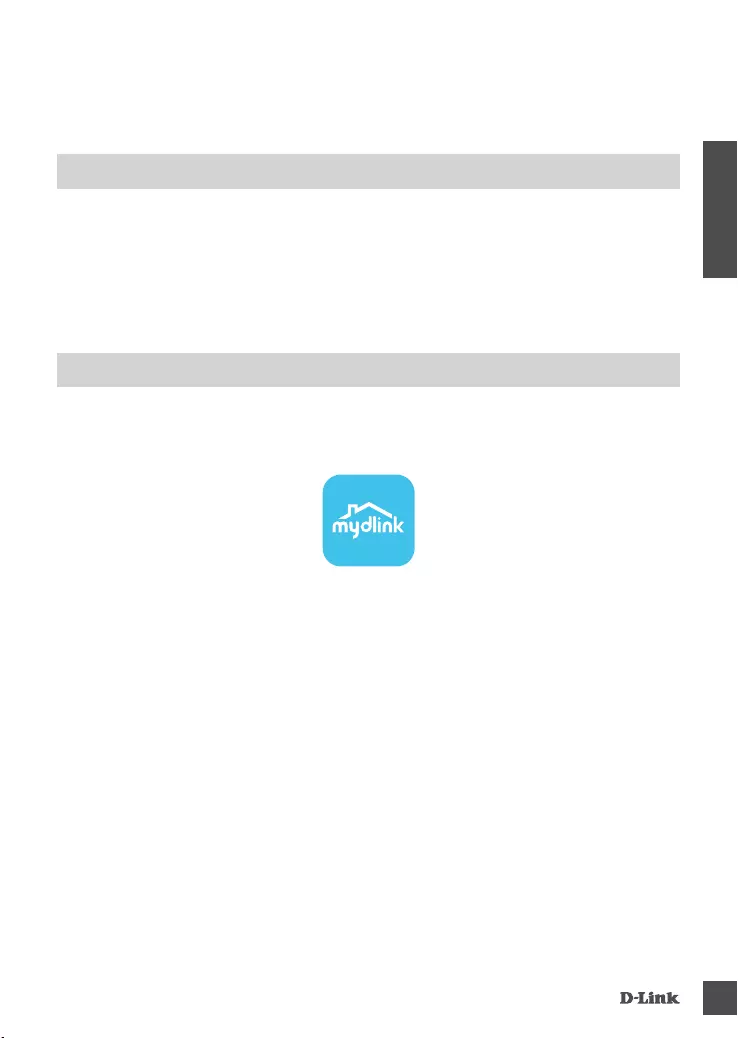
DCS-P6000LH 9
FRANÇAIS
CONFIGURATION SYSTÈME
REQUISE
• Routeur 802.11 n/g
• Une connexion Internet haut débit
• iPhone, iPad, ou smartphone ou tablette Android (veuillez vous reporter à la page de l'application
mobile pour vérier si votre appareil est compatible)
Veuillez suivre les instructions ci-dessous pour congurer votre caméra mydlink.
Félicitations, votre DCS-P6000LH est maintenant prêt à l'emploi ! N'oubliez pas de visiter
régulièrement le site Web mydlink.com pour rechercher les dernières mises à jour du
microprogramme an de préserver la sécurité de votre produit et de rester à jour avec les dernières
fonctions.
Remarque : Si vous rencontrez des problèmes pour enregistrer cette caméra sur votre compte
mydlink ou si vous avez acheté une boîte ouverte ou un périphérique de seconde main, effectuez
une réinitialisation matérielle en appuyant sur le bouton de réinitialisation du périphérique pendant
10 secondes alors qu'il est sous tension. Si vous devez renvoyer le périphérique au lieu d'achat,
veuillez suivre la procédure de réinitialisation matérielle pour effacer toutes les données
personnelles du périphérique.
Étape 1 : Téléchargez mydlink sur votre appareil mobile en recherchant mydlink dans l'iTunes App
Store, Google Play.
Étape 2 : Lancez l'application mydlink et créez un compte ou connectez-vous à votre compte
existant.
Lorsque l'on vous demande de scanner un code QR, utilisez le code qui se trouve sur la
carte d'installation rapide incluse, ou sur l'étiquette apposée sur votre périphérique.
CONFIGURATION DU PRODUIT
CONFIGURATION DE VOTRE CAMÉRA AVEC MYDLINK
Standard Logo
Usage of Colour Variants
APP Icon
Color Code
mydlink logo guideline
CMYK: 0. 0. 0. 88
RGB: 66. 66. 66
HEX / HTML: 424242
CMYK: 75. 0. 5. 0
RGB: 0.176. 208
HEX / HTML: 00b0d0
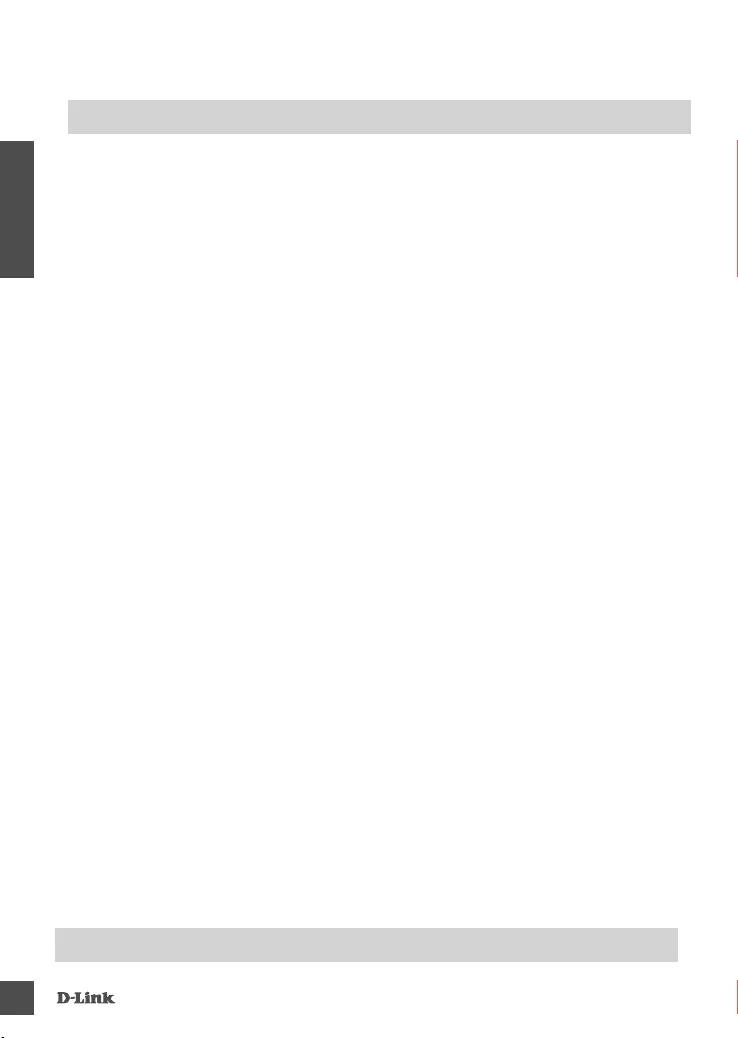
DCS-P6000LH
10
FRANÇAIS
ASSISTANCE TECHNIQUE dlink.com/support
RÉSOLUTION DES PROBLÈMES
PROBLÈMES D'INSTALLATION ET DE CONFIGURATION
1. POURQUOI LA VUE DE LA CAMÉRA EST-ELLE BRUMEUSE OU LUMINEUSE LORS DE
L'UTILISATION DU MODE DE VISION NOCTURNE ?
Les lumières infrarouges pour vision nocturne de la caméra peuvent être rééchies par une
surface ou une fenêtre proche. Essayez de repositionner votre caméra pour éviter les réexions
ou l'éblouissement.
2. QUE PUIS-JE FAIRE SI J'OUBLIE LE MOT DE PASSE DE MA CAMÉRA ?
Si vous oubliez le mot de passe de votre caméra, vous devrez réaliser une réinitialisation
matérielle de votre appareil. Cette procédure réinitialise tous vos paramètres.
Pour réinitialiser votre caméra, utilisez un trombone déplié et appuyez sur le bouton
RÉINITIALISATION pendant au moins 10 secondes alors que la caméra est branchée.
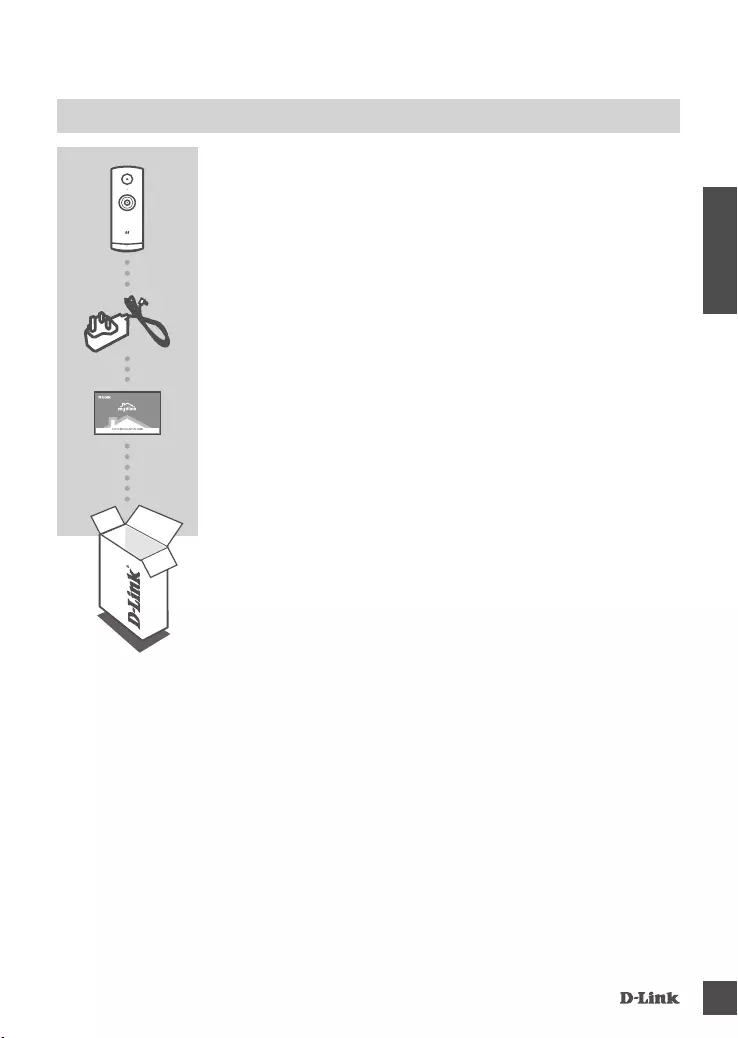
DCS-P6000LH 11
ESPAÑOL
CONTENIDO DEL PAQUETE
MINICÁMARA WI-FI HD
DCS-P6000LH
ADAPTADOR DE ALIMENTACIÓN
Si falta cualquiera de estos componentes del paquete, póngase en
contacto con el proveedor.
TARJETA DE INSTALACIÓN RÁPIDA

DCS-P6000LH
12
ESPAÑOL
REQUISITOS DEL SISTEMA
• Router 802.11n/g
• Una conexión a Internet de banda ancha
• Teléfono inteligente o tableta iPhone, iPad, Android (consulte la página del almacén de aplicaciones
móviles para comprobar si el dispositivo es compatible)
Siga las instrucciones que aparecen a continuación para congurar la cámara mydlink.
Felicidades, la DCS-P6000LH ya esta lista para su uso. Asegúrese de consultar el sitio web
mydlink.com periódicamente para buscar las últimas actualizaciones de rmware y así mantener
el producto seguro y actualizado con las últimas características.
Nota: Si tiene problemas para registrar esta cámara con su cuenta de mydlink o si ha adquirido
una unidad abierta o de segunda mano, lleve a cabo una reinicialización completa pulsando y
manteniendo pulsado el botón de reinicio del dispositivo durante 10 segundos mientras éste está
encendido. Si va a devolver el dispositivo al lugar en el que realizó la adquisición, lleve a cabo
una reinicialización completa para borrar los datos personales del dispositivo.
Paso 1: En su dispositivo móvil, descargue mydlink buscando mydlink en el almacén de
aplicaciones de iTunes, en Google Play.
Paso 2: Inicie la aplicación mydlink y cree una nueva cuenta o inicie sesión en su cuenta existente.
Cuando se le pida que analice un código QR, utilice el código que se encuentra en la
Tarjeta de instalación rápida de la caja o en la etiqueta adherida al dispositivo.
CONFIGURACIÓN DEL PRODUCTO
CONFIGURACIÓN DE LA CÁMARA CON MYDLINK
Standard Logo
Usage of Colour Variants
APP Icon
Color Code
mydlink logo guideline
CMYK: 0. 0. 0. 88
RGB: 66. 66. 66
HEX / HTML: 424242
CMYK: 75. 0. 5. 0
RGB: 0.176. 208
HEX / HTML: 00b0d0

DCS-P6000LH 13
ESPAÑOL
SOLUCIÓN DE PROBLEMAS
PROBLEMAS CON LA INSTALACIÓN Y LA CONFIGURACIÓN
1. ¿POR QUÉ ESTÁ BORROSA O BRILLANTE LA VISTA DE LA CÁMARA CUANDO SE
UTILIZA EL MODO DE VISIÓN NOCTURNA?
Es posible que las luces IR de visión nocturna de la cámara se estén reejando en una
supercie o ventana cercana. Cambie la posición de la cámara para evitar reejos o brillos.
2. ¿QUÉ PUEDO HACER SI ME OLVIDO DE LA CONTRASEÑA DE MI CÁMARA?
Si no recuerda la contraseña de la cámara, deberá realizar una reinicialización completa de la
cámara. Este proceso devolverá todos los parámetros a los valores predeterminados de fábrica.
Para restablecer la cámara, mantenga pulsado el botón RESET (Reiniciar) con el extremo de
un clip durante al menos diez segundos mientras la cámara está enchufada.
ASISTENCIA TÉCNICA dlink.com/support
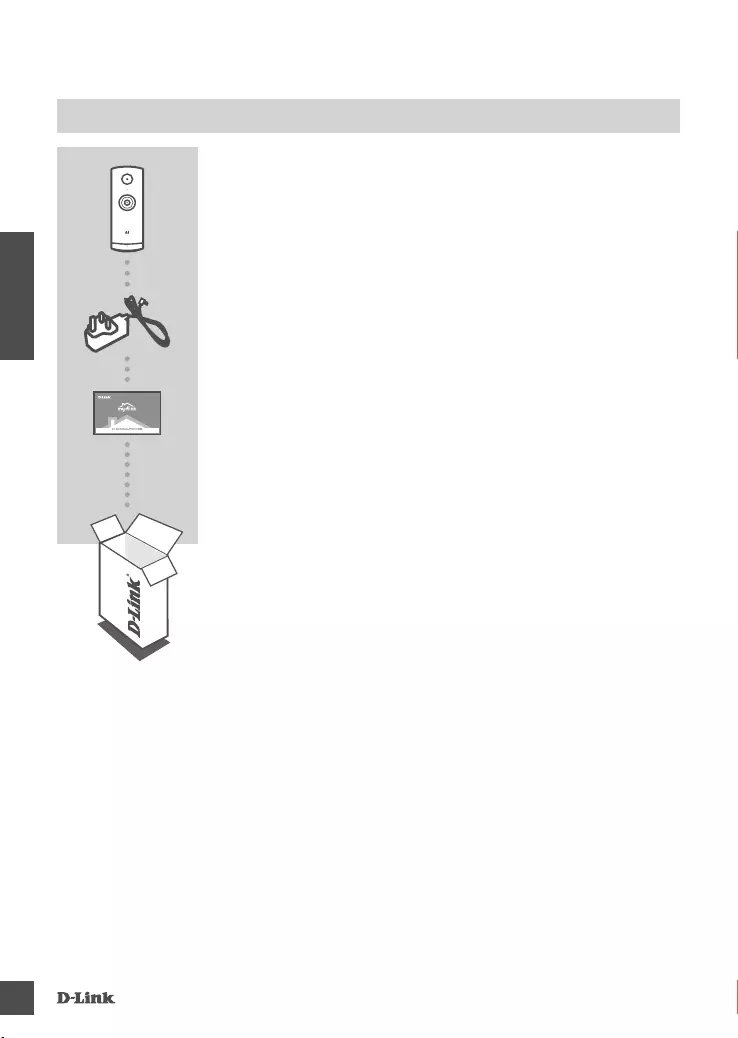
DCS-P6000LH
14
ITALIANO
CONTENUTO DELLA CONFEZIONE
MINI CAMERA HD WI-FI
DCS-P6000LH
ALIMENTATORE
Se uno di questi articoli non è incluso nella confezione, rivolgersi al
rivenditore.
SCHEDA DI INSTALLAZIONE RAPIDA
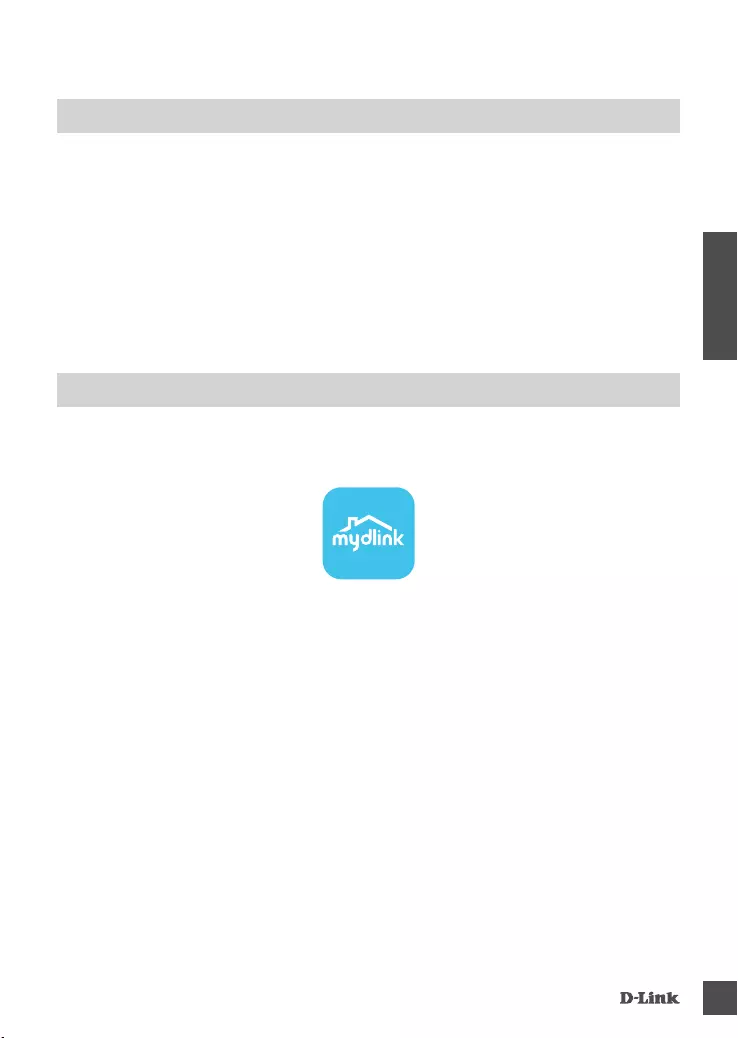
DCS-P6000LH 15
ITALIANO
REQUISITI DI SISTEMA
• Router 802.11n/g
• Connessione Internet a banda larga
• Smartphone o tablet iPhone, iPad, Android (consultare la pagina dello store con le app per dispositivi
mobili per controllare la compatibilità del proprio dispositivo)
Attenersi alle istruzioni seguenti per congurare la videocamera mydlink.
Congratulazioni, a questo punto il dispositivo DCS-P6000LH è pronto all'uso! Visitare periodicamente
il sito Web mydlink.com per scaricare gli aggiornamenti del rmware che consentiranno di
proteggere il prodotto e tenerlo sempre aggiornato con le funzionalità più recenti.
Nota: in caso di problemi con la registrazione della videocamera nell'account mydlink o se è stata
acquistata un'open box o un'unità ricondizionata eseguire un ripristino hardware tenendo premuto il
pulsante di reset sul dispositivo per 10 secondi quando il dispositivo è acceso. Se si sta riportando
il dispositivo al negozio dove è stato acquistato, eseguire una procedura di ripristino
hardware per eliminare i dati personali dal dispositivo.
Passo 1: Sul dispositivo mobile, scaricare mydlink cercando mydlink nell'App Store iTunes, Google
Play.
Passo 2: avviare l'app mydlink e creare un nuovo account oppure effettuare l'accesso con l'account
esistente.
Quando viene chiesto di acquisire un codice QR, usare quello riportato sulla scheda di
installazione rapida inclusa nella confezione oppure sull'etichetta applicata sul dispositivo.
CONFIGURAZIONE DEL PRODOTTO
CONFIGURAZIONE DELLA VIDEOCAMERA CON MYDLINK
Standard Logo
Usage of Colour Variants
APP Icon
Color Code
mydlink logo guideline
CMYK: 0. 0. 0. 88
RGB: 66. 66. 66
HEX / HTML: 424242
CMYK: 75. 0. 5. 0
RGB: 0.176. 208
HEX / HTML: 00b0d0
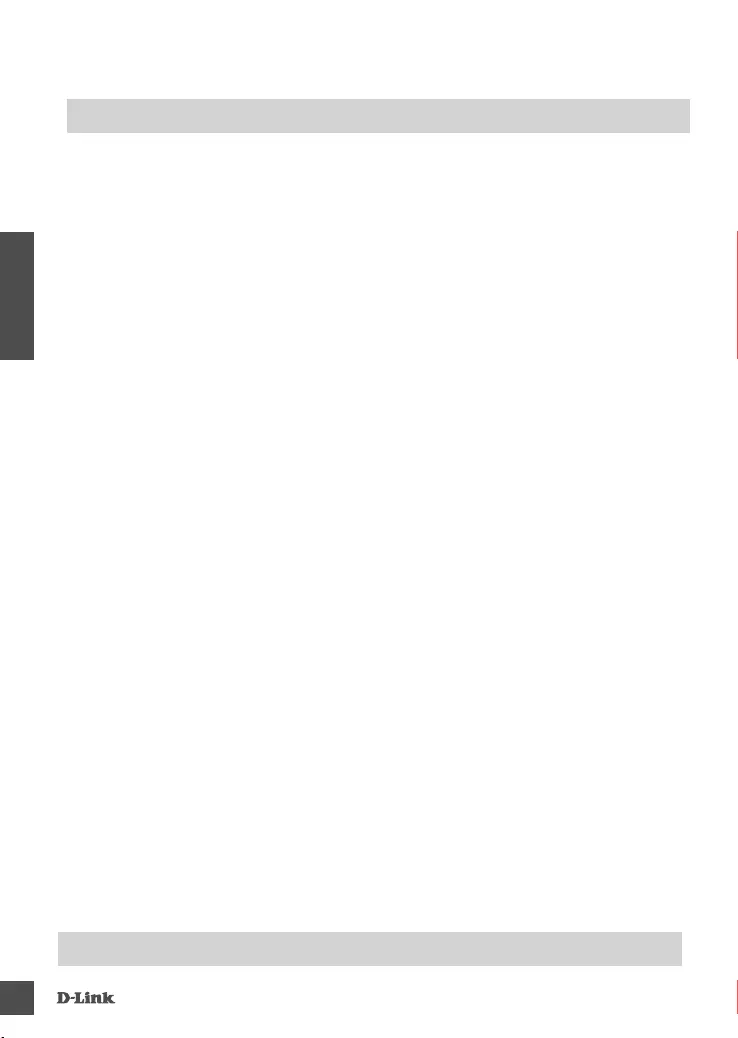
DCS-P6000LH
16
ITALIANO
RISOLUZIONE DEI PROBLEMI
PROBLEMI DI INSTALLAZIONE E CONFIGURAZIONE
1. PERCHÉ LA SCHERMATA DELLA VIDEOCAMERA È CONFUSA O LUMINOSA
UTILIZZANDO LA MODALITÀ DI VISIONE NOTTURNA?
È possibile che le luci della visione notturna a infrarossi della videocamera vengano riesse
da una supercie vicina o da una nestra. Provare a riposizionare la videocamera per evitare
riessi o bagliori.
2. CHE COS'È POSSIBILE FARE SE SI DIMENTICA LA PASSWORD DELLA
VIDEOCAMERA?
Se si dimentica la password della videocamera, sarà necessario eseguire un ripristino hardware.
Questa procedura consentirà di ripristinare le impostazioni predenite.
Per eseguire il ripristino della videocamera, utilizzare una graffetta raddrizzata per tenere
premuto il pulsante RESET per almeno 10 secondi mentre la videocamera è collegata.
SUPPORTO TECNICO dlink.com/support
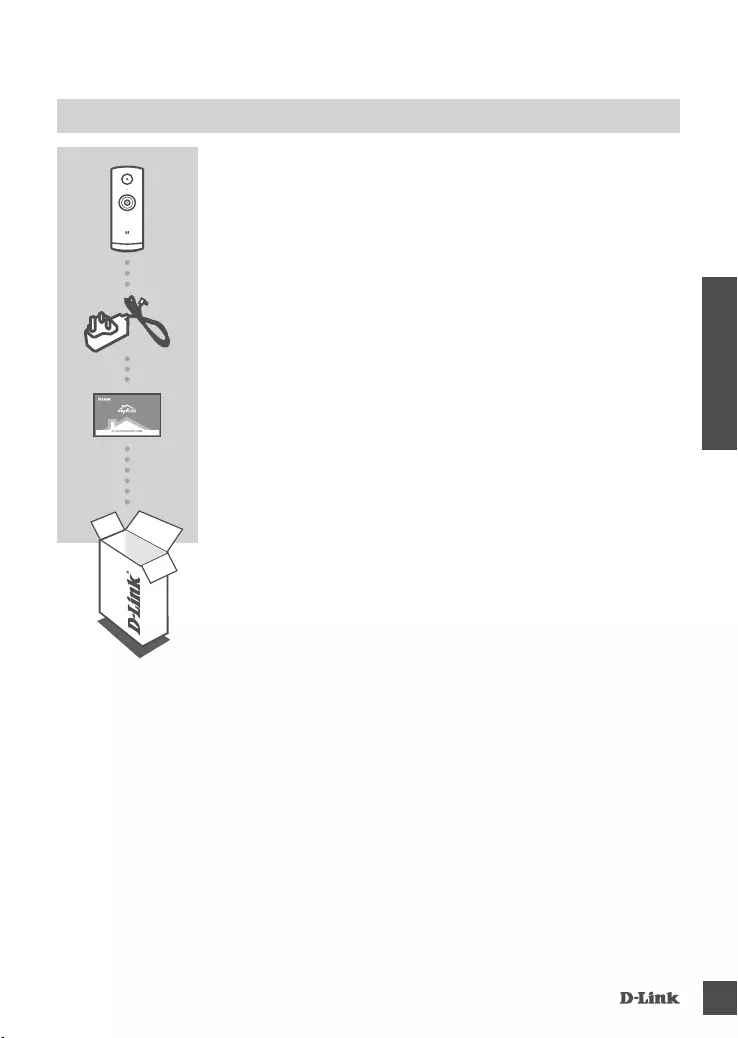
DCS-P6000LH 17
NEDERLANDS
INHOUD VAN VERPAKKING
MINI HD WI-FI CAMERA
DCS-P6000LH
STROOMADAPTER
Neem contact op met uw verkoper wanneer items uit uw verpakking
ontbreken.
SNELLE INSTALLATIEKAART
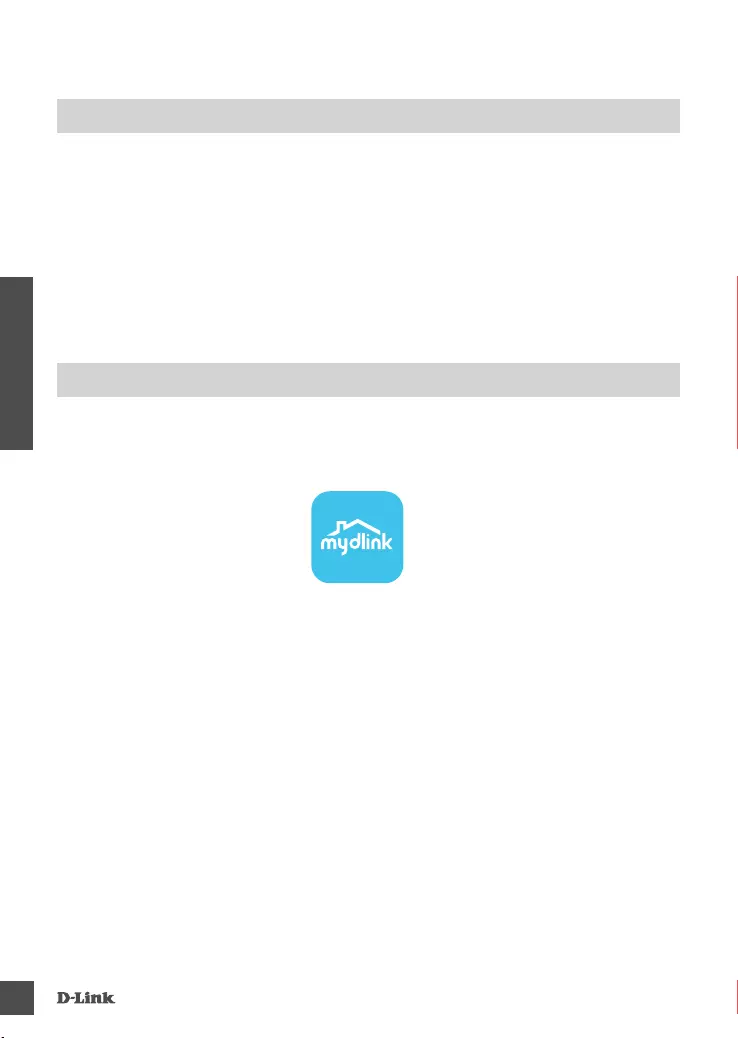
DCS-P6000LH
18
NEDERLANDS
SYSTEEMVEREISTEN
• 802.11n/g router
• Een breedband internetaansluiting
• iPhone, iPad, Android smartphone of tablet (raadpleeg de winkelpagina van de mobiele app om te
controleren of uw toestel compatibel is)
Volg onderstaande instructies voor het instellen van uw mydlink camera.
Gefeliciteerd, uw DCS-P6000LH is nu gereed voor gebruik! Kijk regelmatig eens op de mydlink.com
website voor de meest recente rmware-updates zodat uw product veilig en up-to-date blijft met de
nieuwste functies.
Opmerking: Indien u problemen ondervindt tijdens de registratie van deze camera op uw mydlink
account, of indien u een open doos of tweedehands toestel heeft gekocht, voert u een harde reset
uit door de reset-knop op het toestel gedurende 10 seconden ingedrukt te houden terwijl het toestel
wordt opgestart. Indien u het toestel terugbrengt naar de plaats van aankoop, dient u een harde
reset procedure uit te voeren om het toestel vrij te maken van persoonlijke gegevens.
Stap 1: Download mydlink op uw mobiele toestel door te zoeken naar mydlink in de iTunes App
Store, Google Play.
Stap 2: Start de mydlink app en maak een nieuwe account aan of meld u aan op uw bestaande
account.
Wanneer u wordt gevraagd om een QR-code te scannen, gebruikt u de code op de Snelle
installatiekaart in uw pakket, of op het etiket dat op uw toestel zit.
PRODUCTINSTALLATIE
UW CAMERA INSTALLEREN MET MYDLINK
Standard Logo
Usage of Colour Variants
APP Icon
Color Code
mydlink logo guideline
CMYK: 0. 0. 0. 88
RGB: 66. 66. 66
HEX / HTML: 424242
CMYK: 75. 0. 5. 0
RGB: 0.176. 208
HEX / HTML: 00b0d0
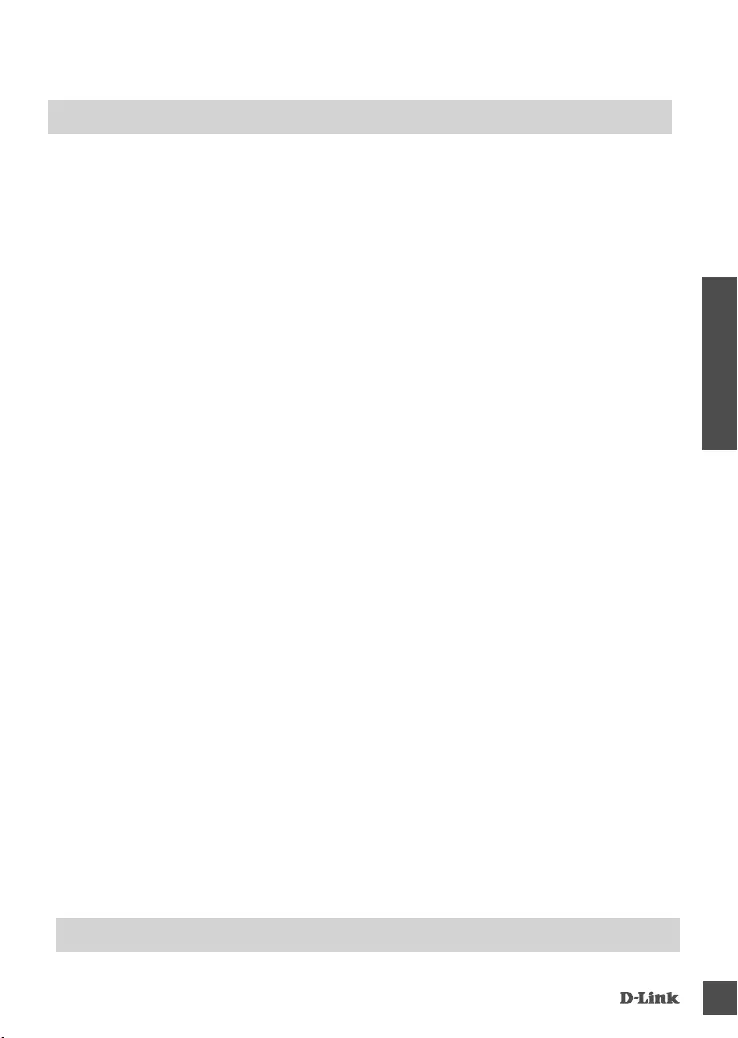
DCS-P6000LH 19
NEDERLANDS
TECHNISCHE ONDERSTEUNING dlink.com/support
PROBLEEMOPLOSSING
INSTALLATIE EN CONFIGURATIEPROBLEMEN
1. WAAROM IS HET CAMERABEELD WAZIG OF HELDER WANNEER IK NACHTZICHT
GEBRUIK?
De IR nachtvisielampen op de camera reecteren mogelijk op een nabijgelegen oppervlak
of raam. Probeer uw camera op een andere plaats te brengen om reecties of wazigheid te
vermijden.
2. WAT KAN IK DOEN ALS IK HET WACHTWOORD VAN MIJN CAMERA BEN
VERGETEN?
Als u het wachtwoord van uw camera vergeet, moet u een harde reset van uw camera
uitvoeren. Met deze procedure worden al uw instellingen opnieuw op de fabrieksstandaarden
ingesteld.
Om uw camera te resetten dient u een opengevouwen paperclip te gebruiken en de RESET-
knop gedurende minstens 10 seconden ingedrukt te houden terwijl uw camera in het stopcontact
zit.
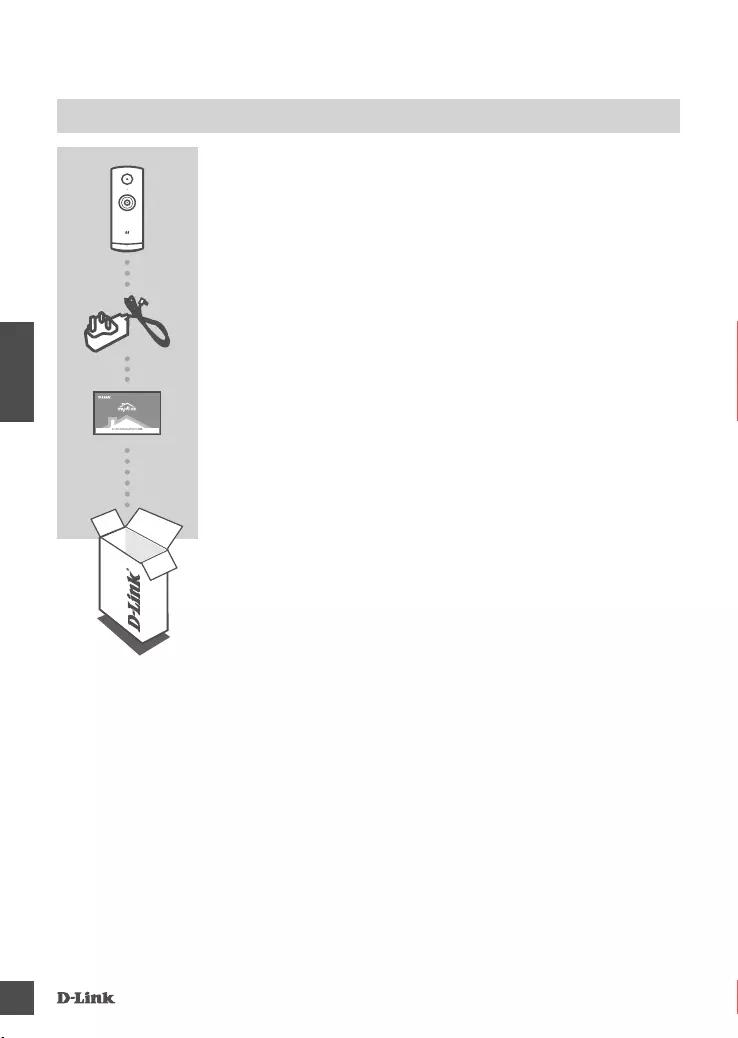
DCS-P6000LH
20
POLSKI
ZAWARTOŚĆ OPAKOWANIA
MINI HD WI-FI CAMERA
DCS-P6000LH
ZASILACZ
Jeśli w opakowaniu brakuje jakiegokolwiek elementu, skontaktuj się
ze sprzedawcą.
SKRÓCONA INSTRUKCJA MONTAŻU
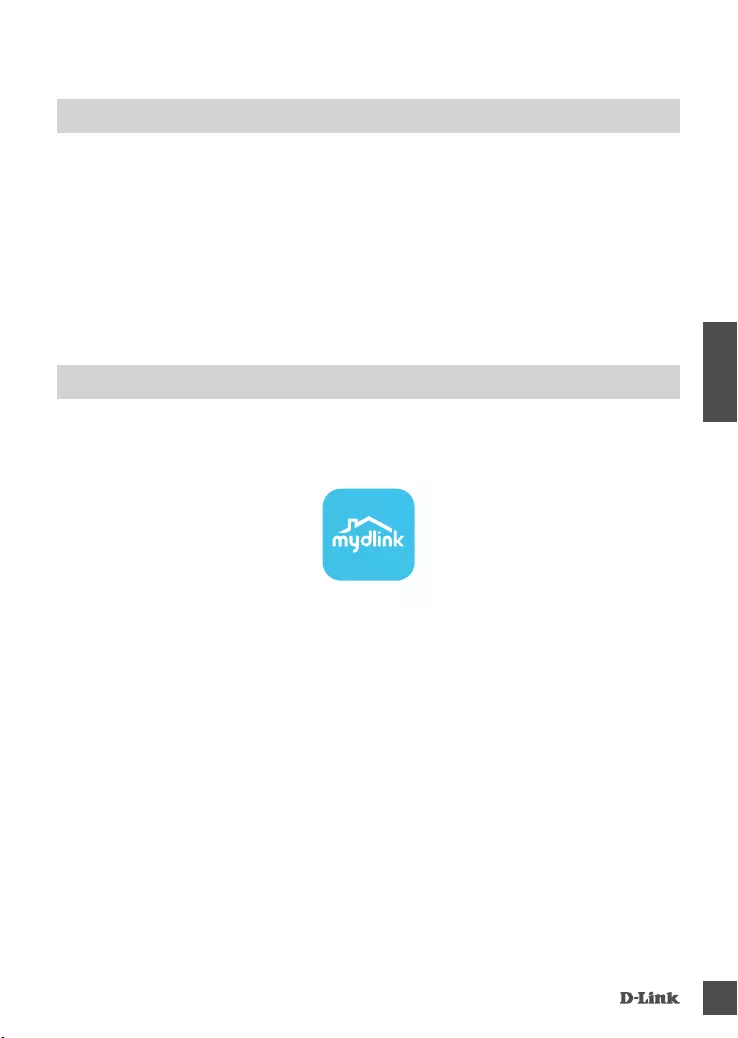
DCS-P6000LH 21
POLSKI
WYMAGANIA SYSTEMOWE
• Router 802.11n/g
• Szerokopasmowe łącze internetowe
• iPhone, iPad, smartfon albo tablet z systemem operacyjnym Android (sprawdź zgodność urządzenia
z sklepie z aplikacjami)
Wykonaj poniższe instrukcje, aby skongurować kamerę mydlink.
Gratulujemy, kamera DCS-P6000LH jet teraz gotowa do użycia! Odwiedzaj systematycznie witrynę
internetową mydlink.com, znajdziesz tam najnowsze wersje oprogramowanie sprzętowego
pozwalające zachować bezpieczeństwo podczas korzystania z tego produktu oraz najnowsze
informacje z nim związane.
Uwaga: W przypadku wystąpienia problemów z zarejestrowaniem kamery w koncie mydlink lub
w przypadku zakupienia produktu w otwartym opakowaniu albo z drugiej ręki można wykonać
twardy reset naciskając i przytrzymując przez 10 sekund przycisk resetowania znajdujący się na
urządzeniu, gdy kamera jest włączona. Przed oddaniem urządzenia do miejsca zakupu należy
wykonać procedurę twardego resetu w celu usunięcia swoich danych z urządzenia.
Etap 1: Na urządzeniu przenośnym pobierz aplikację mydlink wyszukując mydlink w sklepie
iTunes App Store, Google Play.
Etap 2: Uruchom aplikację mydlink i utwórz nowe konto lub zaloguj się do istniejącego konta.
Gdy wyświetli się monit o skanowanie kodu QR, użyj kodu na karcie szybkiej instalacji
dołączonej do zestawu lub kodu na etykiecie urządzenia.
INSTALACJA PRODUKTU
KONFIGUROWANIE KAMERY ZA POMOCĄ APLIKACJI MYDLINK
Standard Logo
Usage of Colour Variants
APP Icon
Color Code
mydlink logo guideline
CMYK: 0. 0. 0. 88
RGB: 66. 66. 66
HEX / HTML: 424242
CMYK: 75. 0. 5. 0
RGB: 0.176. 208
HEX / HTML: 00b0d0
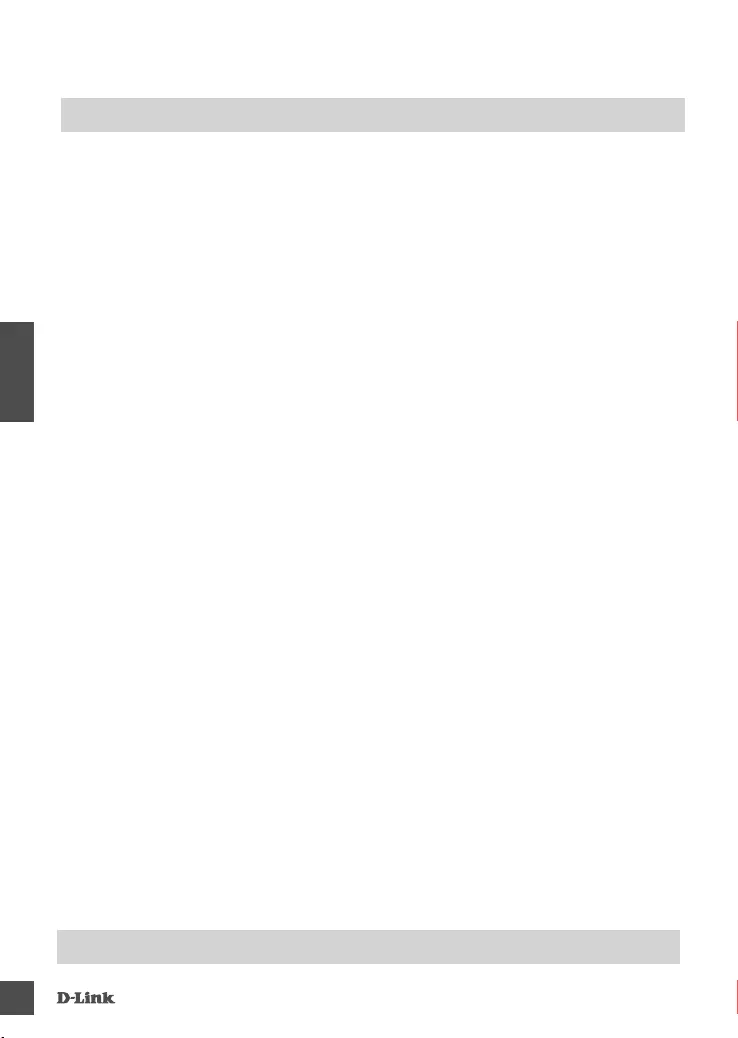
DCS-P6000LH
22
POLSKI
ROZWIĄZYWANIE PROBLEMÓW
PROBLEMY Z INSTALACJĄ I KONFIGURACJĄ
1. DLACZEGO OBRAZ Z KAMERY JEST MGLISTY LUB JASNY W TRYBIE
WIDOKU NOCNEGO?
Oświetlenie podczerwone kamery może być odbijane przez pobliską powierzchnię lub okno.
Spróbuj przestawić kamerę, aby uniknąć odbić i odbłysków.
2. CO ZROBIĆ, JEŚLI ZAPOMNĘ HASŁA DO KAMERY?
Jeśli zapomnisz hasła, należy wykonać twardy reset kamery. W ten sposób przywrócone
zostaną domyślne ustawienia fabryczne.
Aby zresetować kamerę, za pomocą odgiętego spinacza biurowego naciśnij i przytrzymaj przez
10 sekund przycisk RESET gdy kamera jest włączona.
POMOC TECHNICZNA dlink.com/support
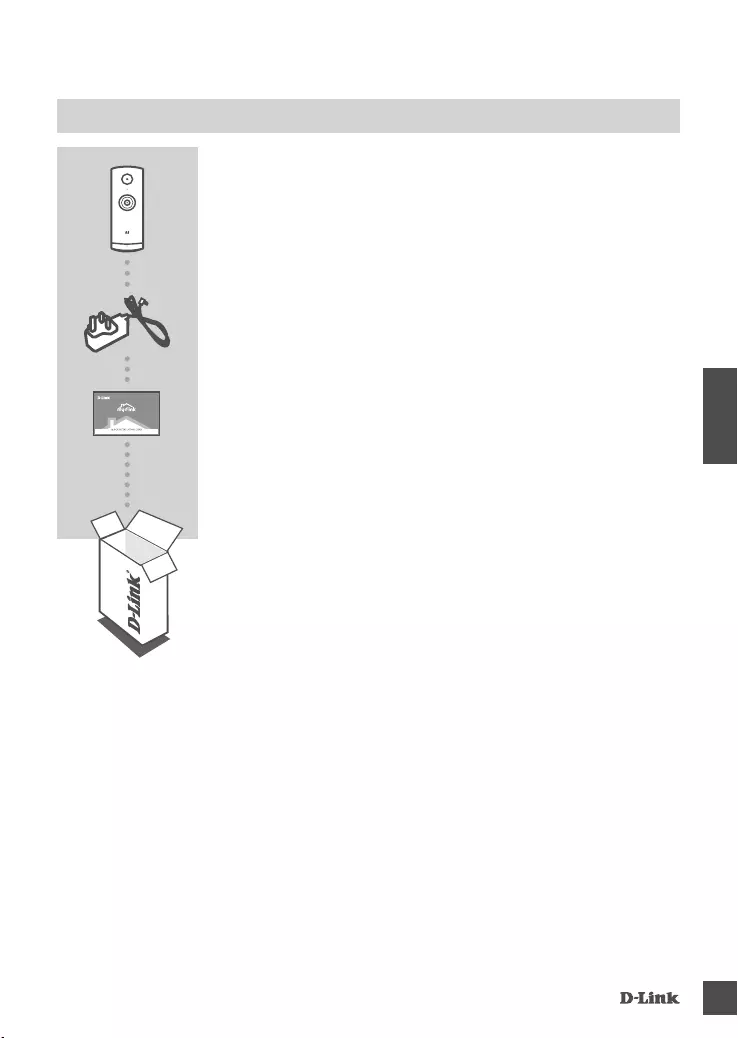
DCS-P6000LH 23
ČESKY
OBSAH BALENÍ
MINI HD WI-FI CAMERA
DCS-P6000LH
NAPÁJECÍ ADAPTÉR
Pokud některá z uvedených položek v balení chybí, kontaktujte
prosím svého prodejce.
KARTA PRO RYCHLOU INSTALACI
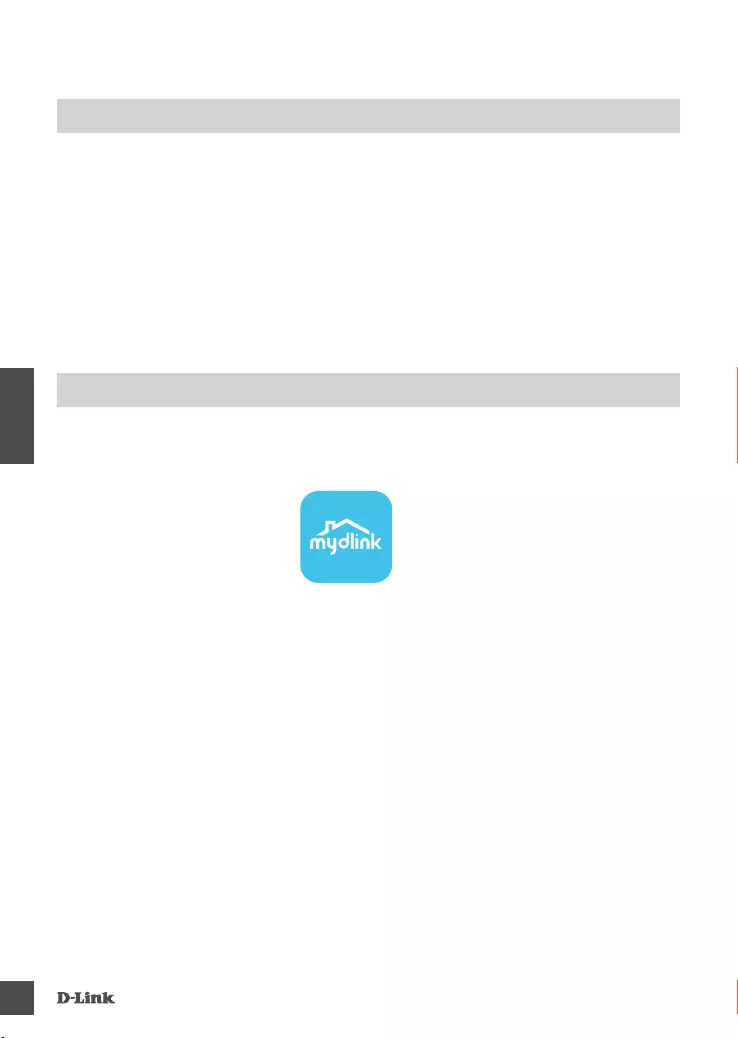
DCS-P6000LH
24
ČESKY
POŽADAVKY NA SYSTÉM
• Směrovač 802.11n/g
• Širokopásmové internetové připojení
• iPhone, iPad, chytrý telefon nebo tablet se systémem Android (zda je vaše zařízení kompatibilní,
zkontrolujte na stránce obchodu s mobilními aplikacemi)
Postupujte podle pokynů níže pro nastavení kamery mydlink.
Gratulujeme, vaše DCS-P6000LH je nyní připravena k použití. Pravidelně kontrolujte webové stránky
mydlink.com , kde jsou uvedeny nejnovější aktualizace rmwaru, aby vaše zařízení bylo stále
zabezpečeno a aktualizováno s nejnovějšími funkcemi.
Poznámka: Pokud máte potíže s registrací této kamery k vašemu účtu mydlink nebo pokud jste
zařízení koupili rozbalené nebo z druhé ruky, proveďte tvrdý reset stisknutím a podržením tlačítka
reset na zařízení po dobu 10 sekund, zatímco je zařízení zapnuté. Pokud zařízení vracíte tam, kde
jste je zakoupili, proveďte prosím tvrdý reset, abyste z něj odstranili osobní data.
Krok 1: Na svém mobilním zařízení stáhněte mydlink zadáním mydlink do iTunes App Store,
Google Play.
Krok 2: Spusťte aplikaci mydlink a vytvořte si nový účet nebo se přihlaste ke svému stávajícímu
účtu.
Jakmile budete vyzváni k naskenování kódu QR, použijte kód na kartě pro rychlou
instalaci, která byla obsažena v balení, nebo kód na štítku na přístroji.
NASTAVENÍ VÝROBKU
NASTAVENÍ VAŠÍ KAMERY S MYDLINK
Standard Logo
Usage of Colour Variants
APP Icon
Color Code
mydlink logo guideline
CMYK: 0. 0. 0. 88
RGB: 66. 66. 66
HEX / HTML: 424242
CMYK: 75. 0. 5. 0
RGB: 0.176. 208
HEX / HTML: 00b0d0
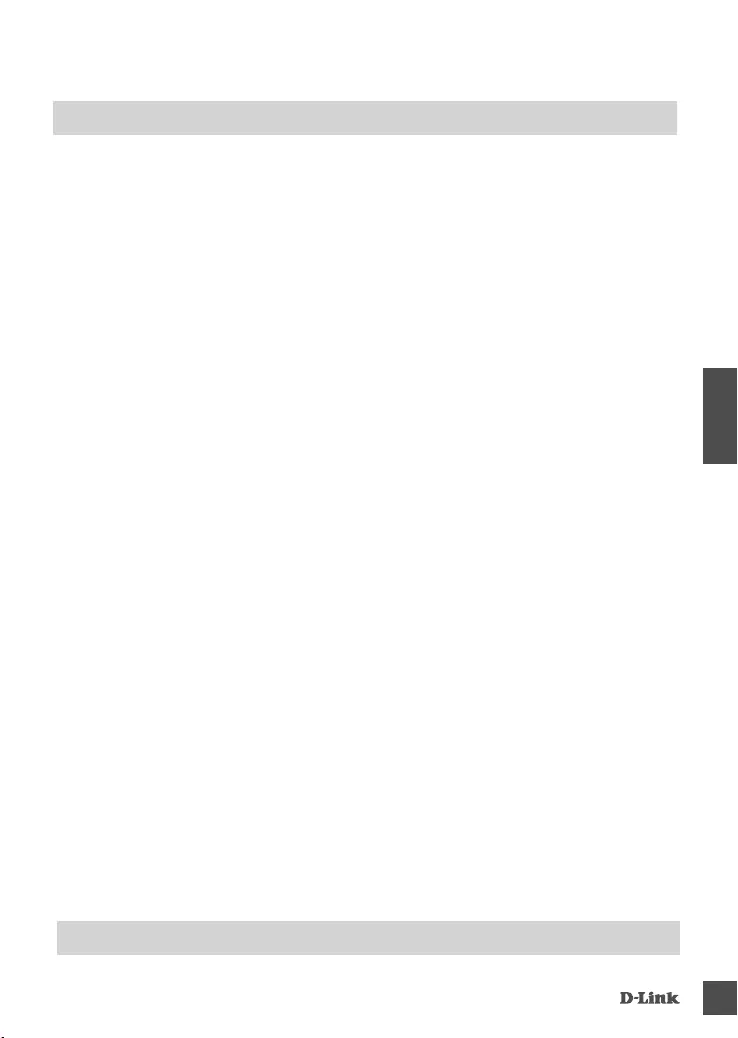
DCS-P6000LH 25
ČESKY
TECHNICKÁ PODPORA dlink.com/support
ŘEŠENÍ POTÍŽÍ
PROBLÉMY S INSTALACÍ A KONFIGURACÍ
1. PROČ JE VIDĚNÍ KAMERY NEJASNÉ NEBO JASNÉ PŘI POUŽITÍ REŽIMU
NOČNÍHO VIDĚNÍ?
IR osvětlení nočního vidění na kameře se může odrážet od povrchu nebo okna v blízkosti.
Zkuste kameru přemístit, abyste zabránili odrazům nebo oslnění.
2. CO MOHU DĚLAT, KDYŽ JSEM ZAPOMNĚL(A) SVÉ HESLO KAMERY?
Pokud zapomenete své heslo kamery, musíte provést tvrdý reset kamery. Tímto procesem se
obnoví výchozí tovární hodnoty všech nastavení.
Chcete-li provést reset kamery, rozloženou kancelářskou sponkou podržte alespoň 10 sekund
stisknuté tlačítko RESET na zapojené kameře.
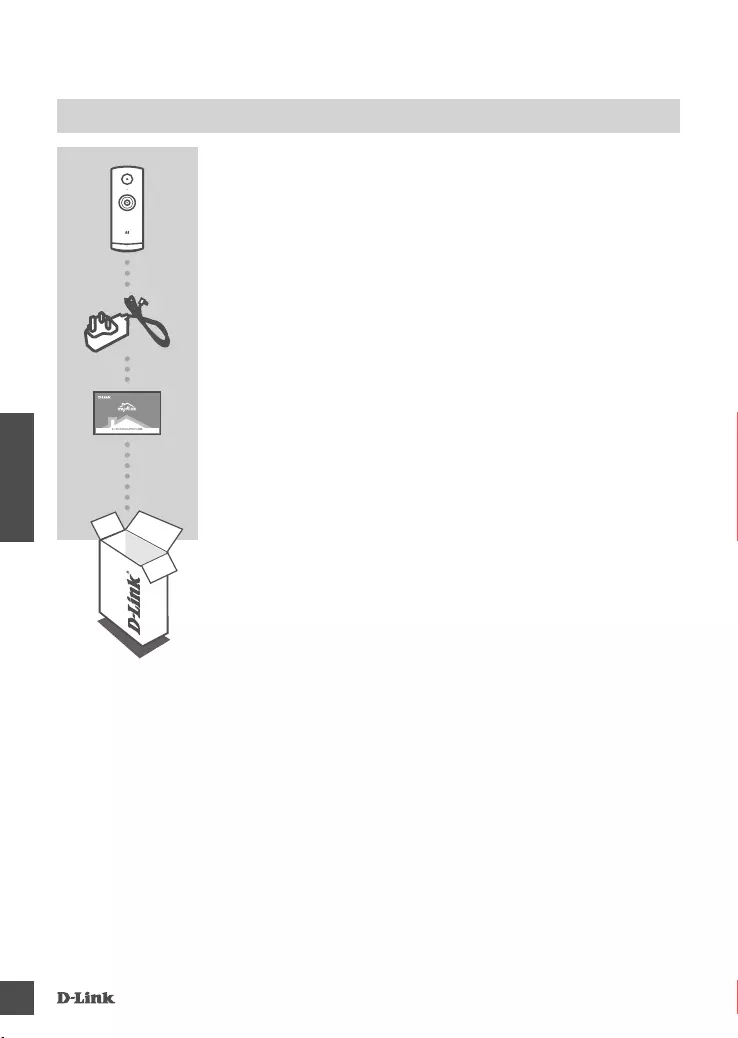
DCS-P6000LH
26
MAGYAR
A CSOMAG TARTALMA
MINI HD WI-FI KAMERA
DCS-P6000LH
TÁPADAPTER
Ha ezen elemek bármelyike hiányzik a csomagolásból, vegye fel a
kapcsolatot viszonteladójával.
GYORS TELEPÍTÉS KÁRTYA
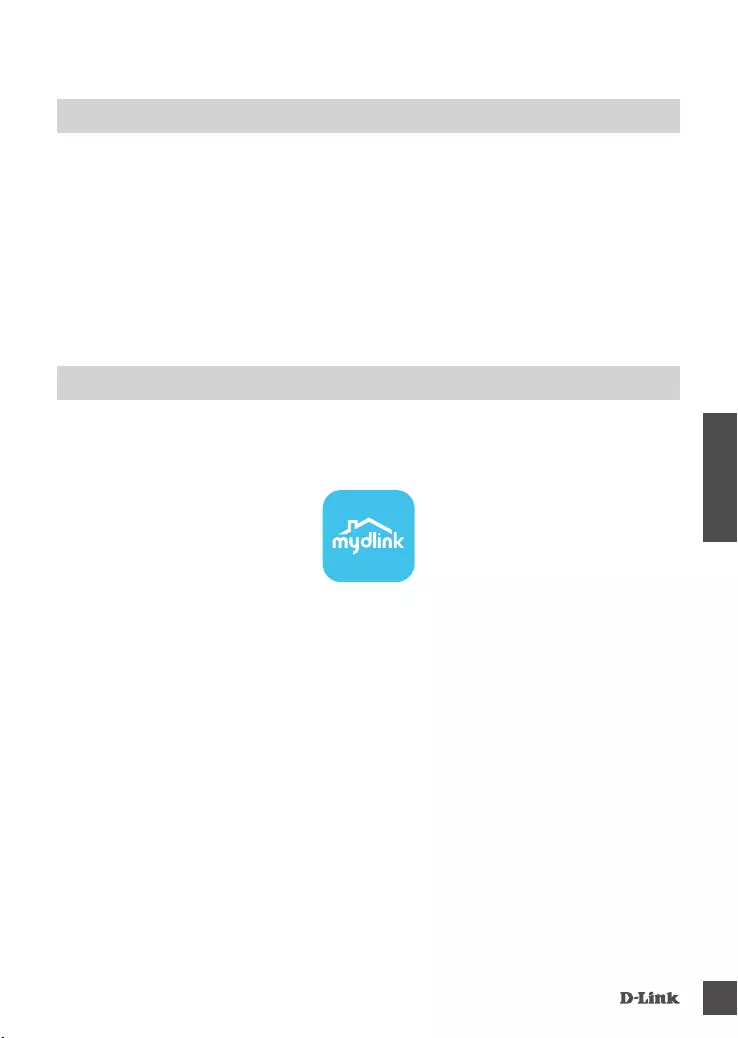
DCS-P6000LH 27
MAGYAR
RENDSZERKÖVETELMÉNYEK
• 802.11n/g router
• Szélessávú internetkapcsolat
• iPhone, iPad, Android okostelefon vagy táblagép (hivatkozzon a mobil alkalmazás oldalára eszköze
kompatibilitását illetően)
Kövesse az alábbi utasításokat a mydlink kamera beállításához.
Gratulálunk, a DCS-P6000LH kamerája most már használatra kész! Mindenképp látogasson el
rendszeresen a mydlink.com weboldalra a legújabb rmware frissítésekért, hogy termékét mindig
biztonságban és naprakész állapotban tudhassa.
Megjegyzés: Amennyiben problémákba ütközik a kamera regisztrálása során a mydlink ókjába,
vagy ha nyitott dobozú vagy újraértékesített egységet vásárolt, végezzen el teljes visszaállítást a
visszaállító gomb megnyomásával és nyomta tartásával 10 másodpercig, miközben az eszköz be
van kapcsolva. Ha az eszközt a vásárlás helyére viszi vissza, hajtson végre teljes visszaállítást,
hogy törölje az eszközről a személyi adatokat.
1. lépés: Mobileszközére töltse le a mydlink ot a mydlink kifejezésre keresve az iTunes App Store-
on, Google Play-en.
2. lépés: Indítsa el a mydlink alkalmazást és hozzon létre egy új ókot, vagy jelentkezzen be a
meglévő ókjába.
Amikor egy felkérést kap a QR-kód beolvasására, használja a Gyors telepítés kártyán vagy
az eszközre ragasztott címkén lévő kódot.
TERMÉKBEÁLLÍTÁS
KAMERA BEÁLLÍTÁSA A MYDLINK TAL
Standard Logo
Usage of Colour Variants
APP Icon
Color Code
mydlink logo guideline
CMYK: 0. 0. 0. 88
RGB: 66. 66. 66
HEX / HTML: 424242
CMYK: 75. 0. 5. 0
RGB: 0.176. 208
HEX / HTML: 00b0d0
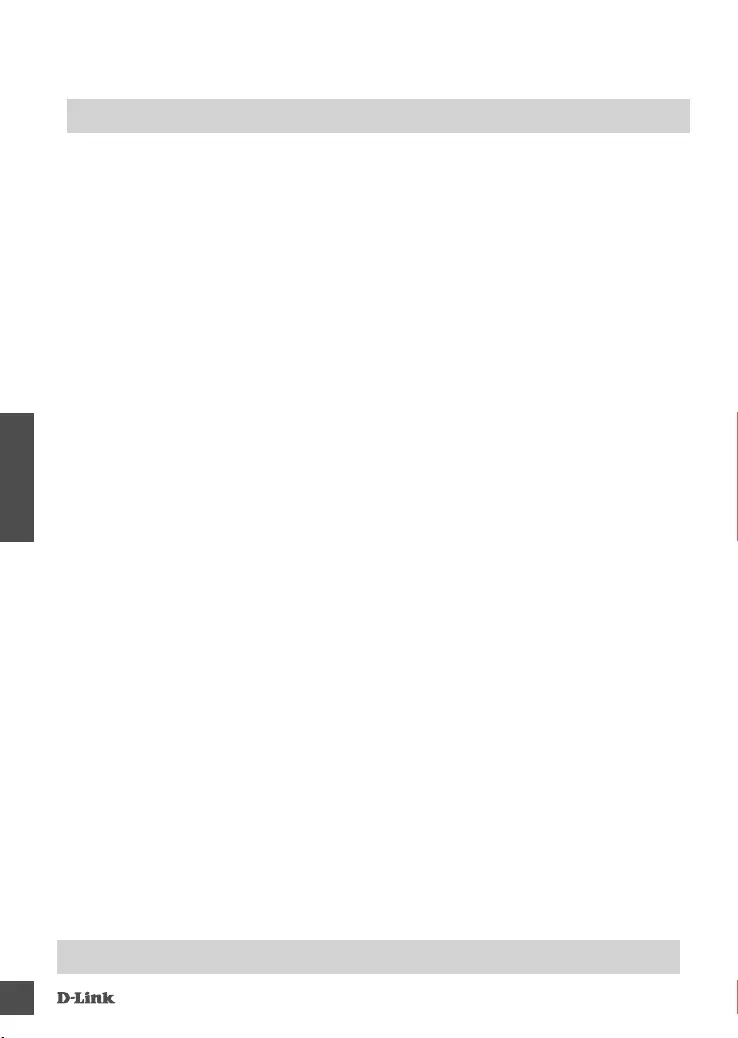
DCS-P6000LH
28
MAGYAR
HIBAELHÁRÍTÁS
BEÁLLÍTÁSI ÉS KONFIGURÁCIÓS PROBLÉMÁK
1. MIÉRT HOMÁLYOS VAGY VILÁGOS A KAMERA KÉPE, AMIKOR ÉJSZAKAI MÓDBAN
HASZNÁLOM?
A kamera infravörös éjszakai fényei visszaverődhetnek egy közeli felületről vagy ablakról. A
kamera áthelyezésével elkerülheti a visszaverődést vagy fényt.
2. MIT LEHET TENNI, HA ELFELEJTEM A KAMERÁM JELSZAVÁT?
Amennyiben elfelejtette kamerája jelszavát, végre kell hajtania a kamera teljes visszaállítását.
Ez a folyamat visszaállítja az összes beállítást gyári beállításra.
A kamera visszaállításához egy kiegyenesített iratkapocs segítségével nyomja meg és tartsa
lenyomva a RESET gombot legalább 10 másodpercig, miközben a kamera csatlakoztatva van.
TECHNIKAI TÁMOGATÁS dlink.com/support
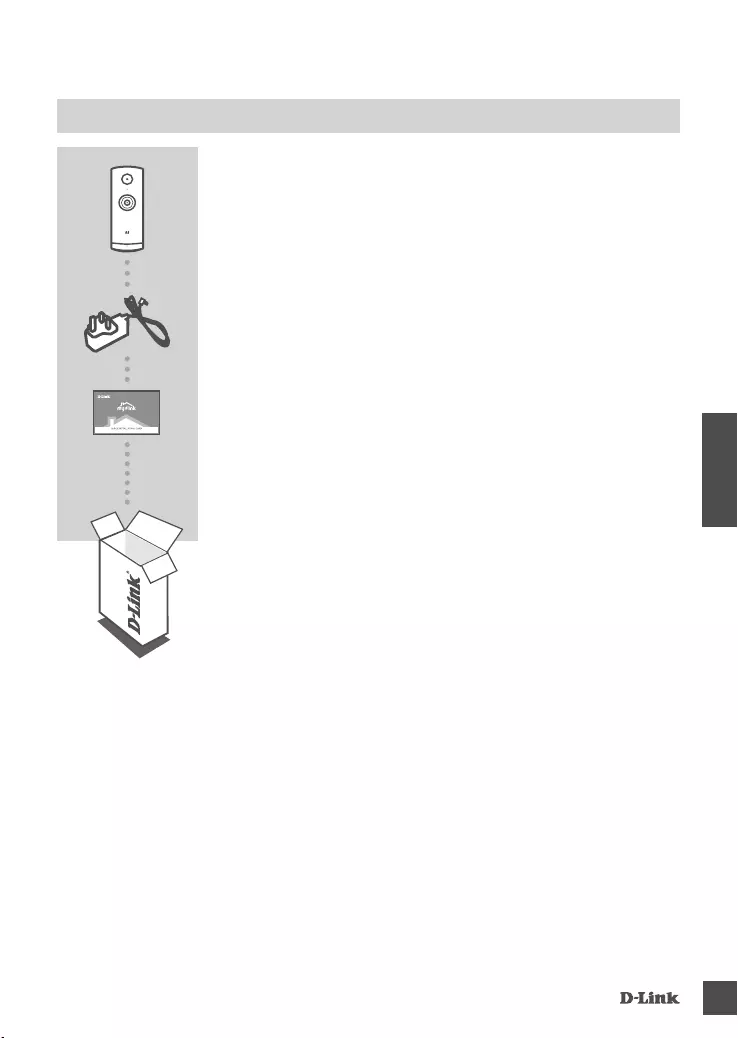
DCS-P6000LH 29
NORSK
INNHOLD I PAKKEN
MINI HD WI-FI KAMERA
DCS-P6000LH
STRØMADAPTER
Hvis noen av postene mangler må du kontakte forhandleren.
HURTIGINSTALLERINGSKORT
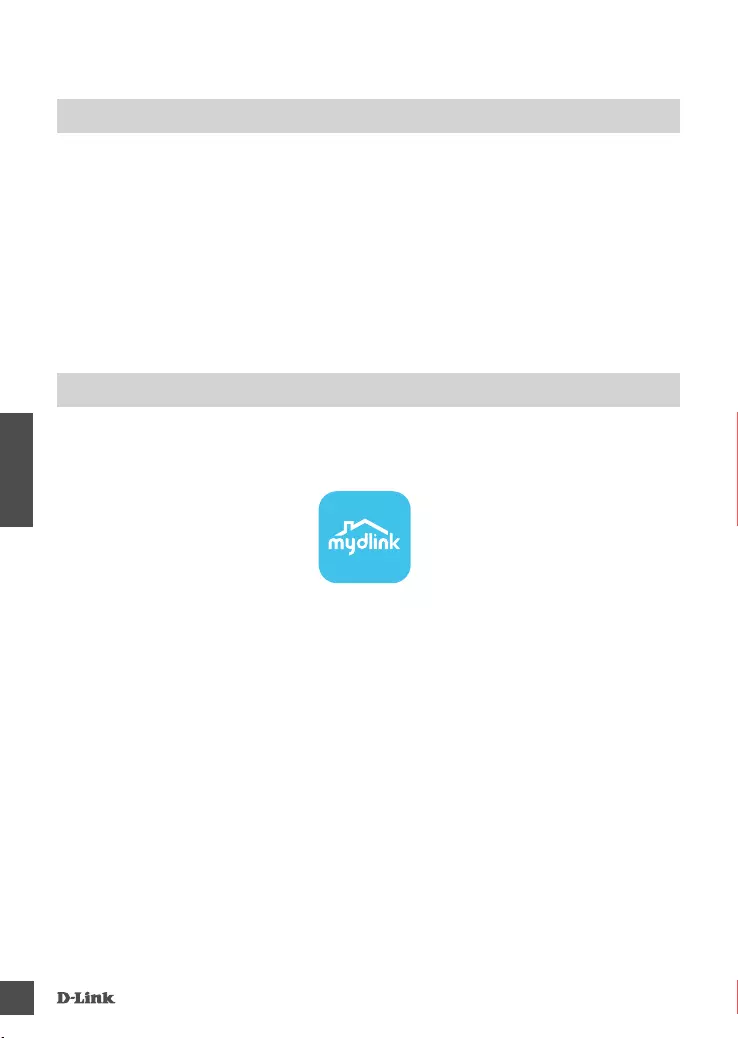
DCS-P6000LH
30
NORSK
SYSTEMKRAV
• 802.11n/g-ruter
• En bredbåndstilkobling
• iPhone, iPad, Android smartphone eller nettbrett (se mobilapp-butikkens siden for å sjekke om
enheten er kompatibel)
Følg fremgangsmåten nedenfor for å sette opp mydlink-kameraet.
Gratulerer! DCS-P6000LH er nå klar til bruk! Sjekk mydlink.com-nettstedet jevnlig for de nyeste
fastvare-oppdateringer for å holde produktet sikkert og oppdatert med de nyeste funksjonene.
Merk: Hvis du opplever problemer når du registrerer dette kameraet med din mydlink-konto, eller
hvis du har kjøpt en åpen boks eller en videresolgt enhet, kan du prøve en "hard reset" (nullstilling)
ved å trykke og holde reset-knappen i 10 sekunder mens enheten er slått på. Hvis du vil returnere
enheten til kjøpsstedet, må du utføre en hard reset/prosedyre for å fjerne personlige data fra
enheten.
Trinn 1: På din mobile enhet laster du ned mydlink ved å søke etter mydlink i iTunes App Store,
Google Play.
Trinn 2: Start mydlink appen og opprett en ny konto eller logg på din eksisterende konto.
Når du blir bedt om å skanne en QR-kode, bruk koden på hurtiginnstalleringskortet i
pakken, eller på etiketten som er festet til enheten.
PRODUKTOPPSETT
SETTE OPP KAMERAET MED MYDLINK
Standard Logo
Usage of Colour Variants
APP Icon
Color Code
mydlink logo guideline
CMYK: 0. 0. 0. 88
RGB: 66. 66. 66
HEX / HTML: 424242
CMYK: 75. 0. 5. 0
RGB: 0.176. 208
HEX / HTML: 00b0d0
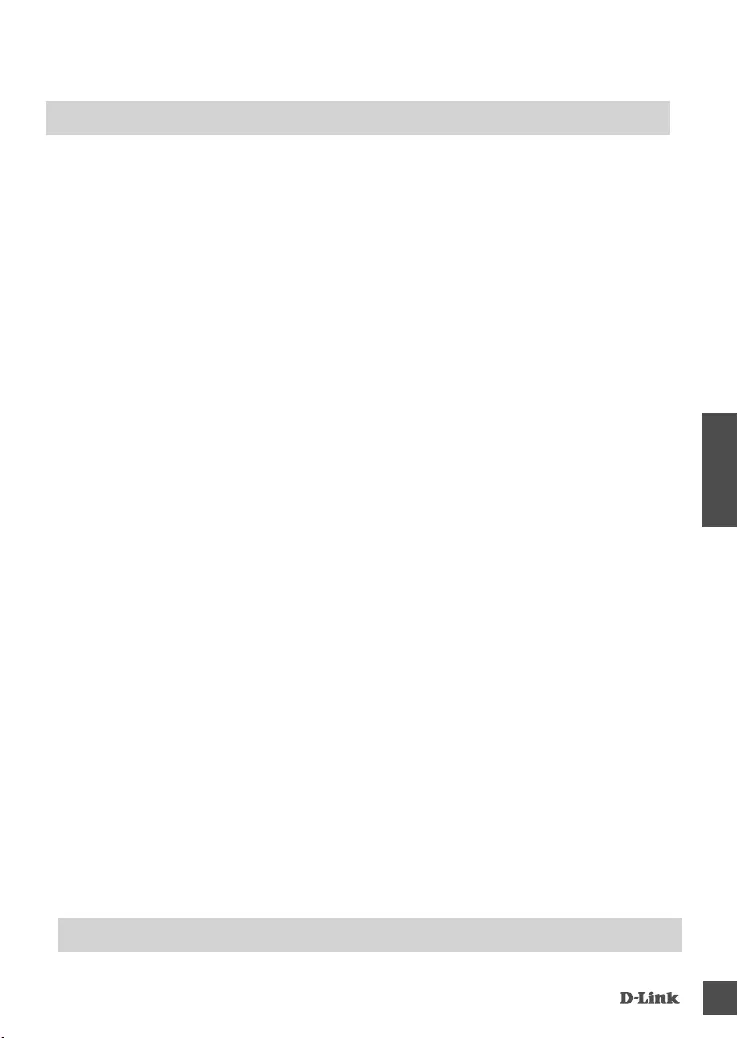
DCS-P6000LH 31
NORSK
TEKNISK STØTTE dlink.com/support
FEILSØKING
INSTALLASJONS- OG KONFIGURASJONSPROBLEMER
1. HVORFOR ER KAMERAETVISNINGEN DISIG ELLER LYST NÅR DU BRUKER
NATTSYN/MODUS?
Nattsynlysene på kameraet kan reekteres fra en nærliggende overate eller vindu. Prøv å ytte
kameraet for å unngå reekser eller gjenskinn.
2. HVA GJØR JEG HVIS JEG GLEMMER MITT KAMERAPASSORD?
Hvis du glemmer kamerapassordet, må du nullstille kameraet. Denne prosessen vil sette alle
dine innstillinger tilbake til fabrikksinnstillingen.
For å tilbakestille kameraet må du bruke en utbrettet binders til å trykke og holde på
TILBAKESTILL-knappen i minst 10 sekunder mens kameraet er plugget inn.
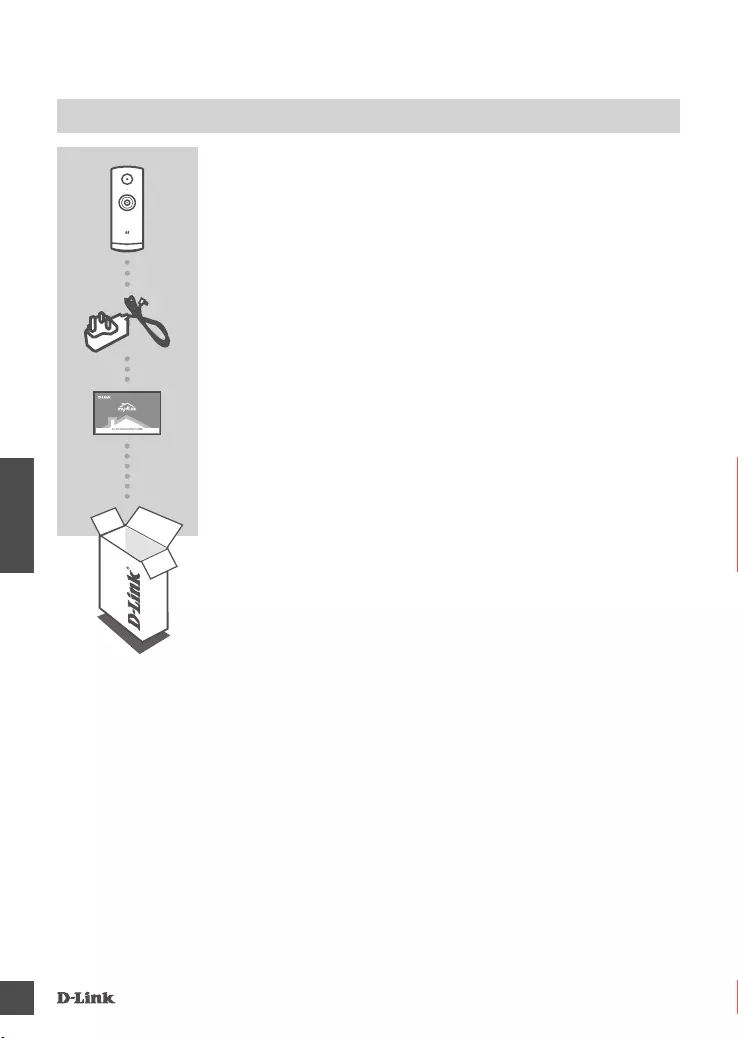
DCS-P6000LH
32
DANSK
ÆSKENS INDHOLD
MINI HD WI-FI-KAMERA
DCS-P6000LH
SPÆNDINGSADAPTER
Hvis én eller ere dele mangler i æsken, skal du kontakte
forhandleren.
HURTIGINSTALLATIONS-KORT

DCS-P6000LH 33
DANSK
SYSTEMKRAV
• 802.11n/g-router
• En internet-bredbåndsforbindelse
• iPhone, iPad, Android- smartphone eller tablet (Der henvises til mobil-appens hjemmeside for at
kontrollere, om din enhed er kompatibel)
Følg vejledningen herunder for at indstille mydlink-kameraet.
Tillykke, dit DCS-P6000LH er nu klar til brug! Kontrollér regelmæssigt hjemmesiden mydlink.com
for de seneste rmware-opdateringer for at holde produktet sikret og opdateret med de seneste
funktioner.
Bemærk: Hvis du oplever problemer med at registrere kameraet på din mydlink-konto, eller hvis du
købte en åbnet æske eller videresolgt enhed, skal du udføre en nulstilling ved at trykke på og holde
enhedens Reset-knap inde i 10 sekunder, mens enheden er tændt. Hvis du returnerer enheden
til forhandleren, anbefaler vi at udføre en nulstillingsprocedure for at rense enheden for alle
personlige data.
Trin 1: Download mydlink på mobilenheden ved at søge efter mydlink i iTunes App Store , Google
Play.
Trin 2: Indlæs mydlink appen, og opret en ny konto, eller log dig på din eksisterende konto.
Når du bliver bedt om at scanne en QR-kode, anvendes koden på kortet til Hurtig
installation i æsken eller på etiketten på enheden.
INDSTILLING AF PRODUKTET
INDSTILLING AF KAMERAET MED MYDLINK
Standard Logo
Usage of Colour Variants
APP Icon
Color Code
mydlink logo guideline
CMYK: 0. 0. 0. 88
RGB: 66. 66. 66
HEX / HTML: 424242
CMYK: 75. 0. 5. 0
RGB: 0.176. 208
HEX / HTML: 00b0d0
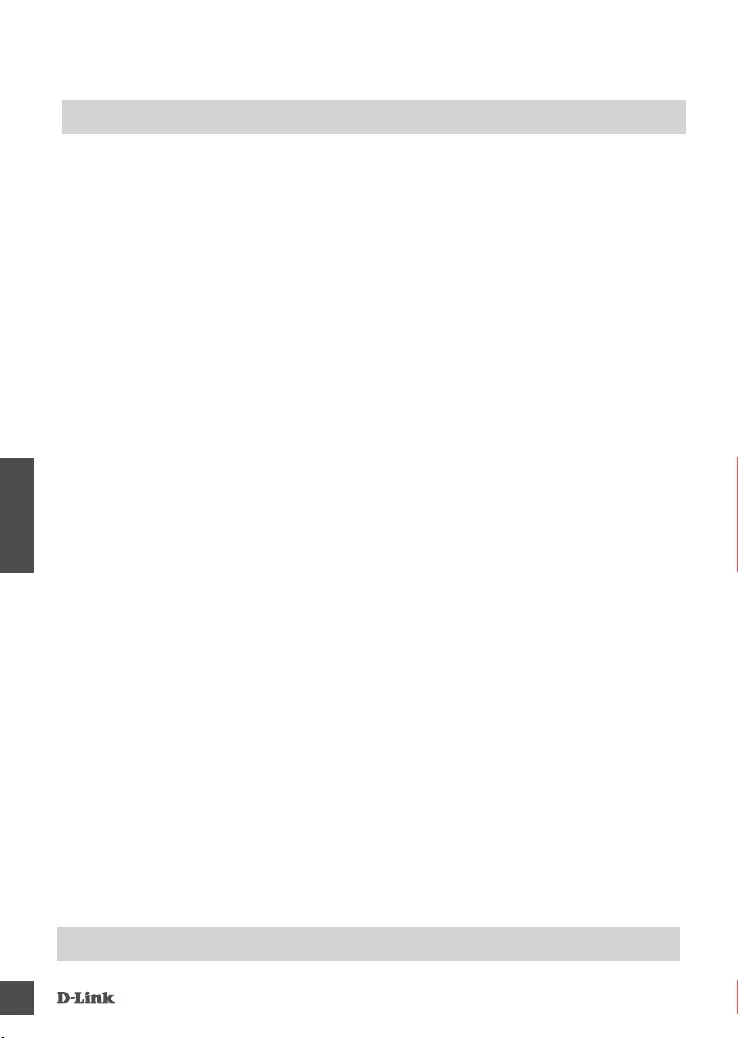
DCS-P6000LH
34
DANSK
FEJLFINDING
INDSTILLINGS- OG KONFIGURATIONSPROBLEMER
1. HVORFOR ER KAMERAVISNINGEN SLØRET ELLER LYS VED BRUG AF
NATSYNSINDSTILLINGEN?
De infrarøde natsynslys på kameraet kan reekteres bort af en overade i nærheden eller et
vindue. Prøv at ytte kameraet for at undgå reekser og blænding.
2. HVAD SKAL JEG GØRE, HVIS JEG GLEMMER MIT KODEORD?
Hvis du har glemt kameraets kodeord, skal du foretage en nulstilling af kameraet. Denne proces
sætter alle indstillingerne tilbage til fabriksindstillingerne.
For at nulstille kameraet kan du anvende en udrettet papirclips til at nedtrykke og holde RESET-
knappen inde i mindst 10 sekunder, mens kameraet er tændt.
TEKNISK SUPPORT dlink.com/support
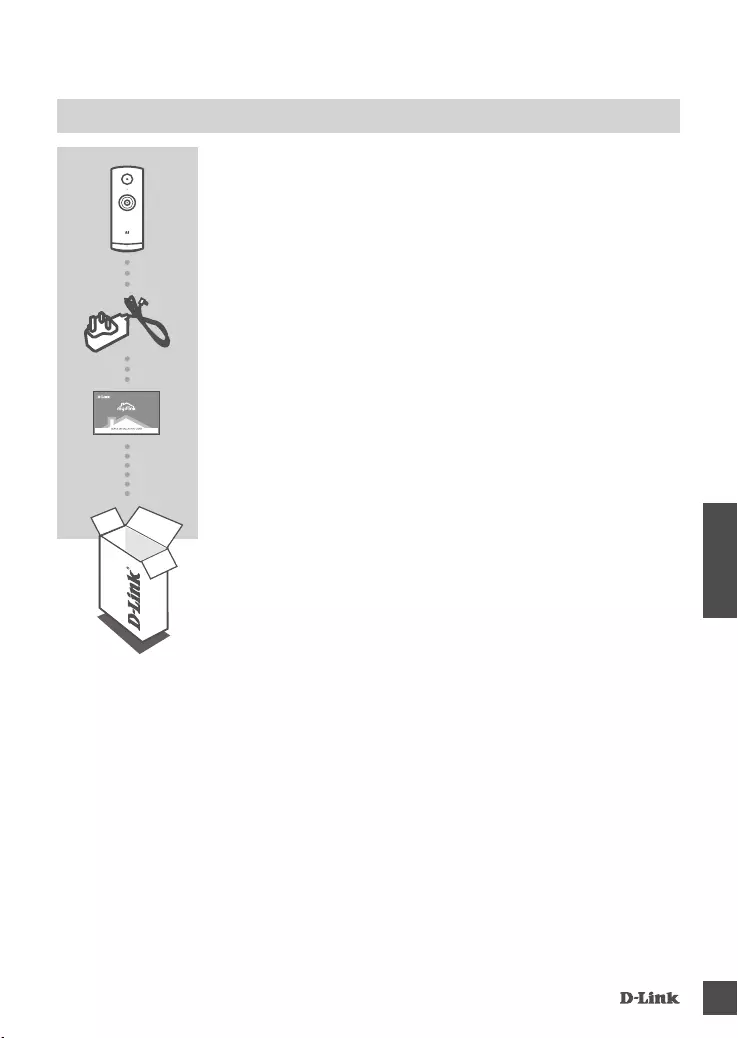
DCS-P6000LH 35
SUOMI
PAKKAUKSEN SISÄLTÖ
MINI HD WI-FI-KAMERA
DCS-P6000LH
VIRTASOVITIN
Ottakaa yhteys jälleenmyyjään, jos jokin näistä osista puuttuu
pakkauksesta.
PIKA-ASENNUSKORTTI
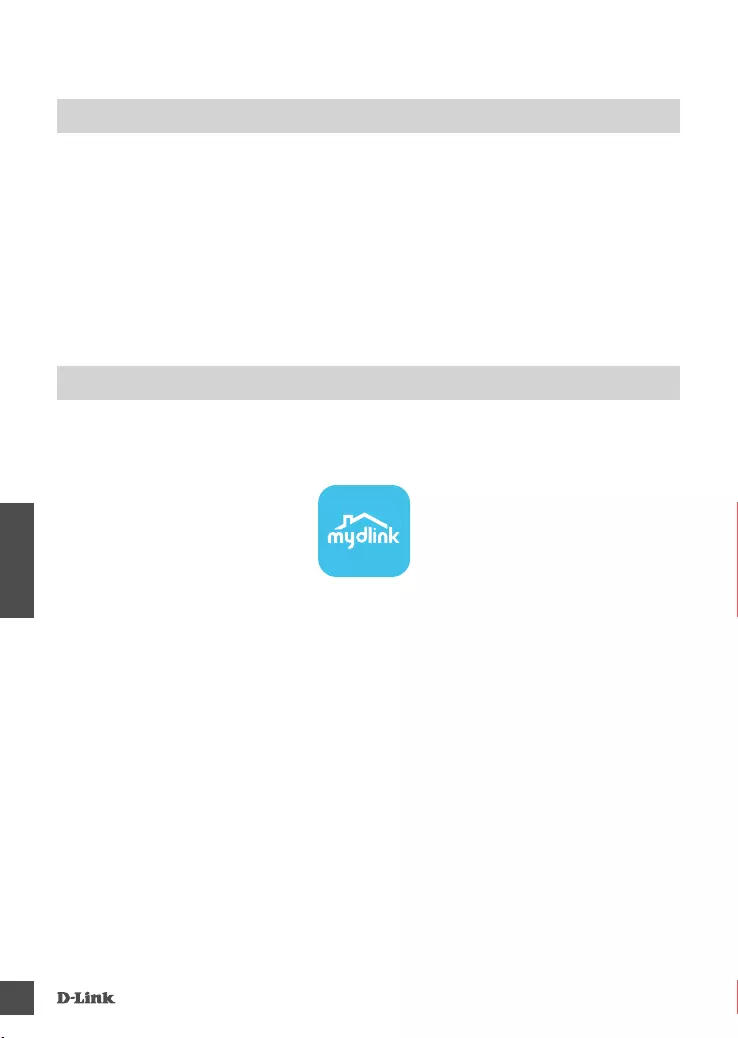
DCS-P6000LH
36
SUOMI
JÄRJESTELMÄVAATIMUKSET
• 802.11n/g -reititin
• Internet-laajakaistayhteys
• iPhone, iPad tai Android- puhelin tai -tabletti (katso mobiiliohjelman verkkokaupan sivulta, onko
laitteesi yhteensopiva)
Aseta mydlink-kamera seuraavien ohjeiden mukaisesti.
DCS-P6000LH on nyt käyttövalmis! Muista tarkistaa mydlink.com -sivustolta säännöllisesti
uusimmat laiteohjelmistojen päivitykset pitääksesi tuotteen turvassa ja ajan tasalla viimeisten
toimintojen kanssa.
Huomaa: Jos sinulla on ongelmia tämän kameran rekisteröimisessä mydlink-tilille tai jos olet ostanut
avatun pakkauksen tai uudelleen myydyn tuotteen, palauta laitteen tehdasasetukset painamalla
nollauspainiketta 10 sekuntia, kun laitteeseen on kytketty virta. Jos palautat laitteen ostopaikkaan,
palauta sen tehdasasetukset poistaaksesi kaikki henkilökohtaiset tiedot.
Vaihe 1: Lataa mobiililaitteellesi mydlink etsimällä mydlink iTunes App Storessa, Google Playssä.
Vaihe 2: Käynnistä mydlink -ohjelma ja luo uusi tili tai kirjaudu vanhalle tilillesi.
Kun sinua pyydetään skannaamaan QR-koodi, käytä toimitetulla pika-asennuskortilla tai
laitteeseen kiinnitetyssä tarrassa olevaa koodia.
TUOTTEEN ASETUKSET
KAMERAN ASETTAMINEN MYDLINK -OHJELMAN KANSSA
Standard Logo
Usage of Colour Variants
APP Icon
Color Code
mydlink logo guideline
CMYK: 0. 0. 0. 88
RGB: 66. 66. 66
HEX / HTML: 424242
CMYK: 75. 0. 5. 0
RGB: 0.176. 208
HEX / HTML: 00b0d0
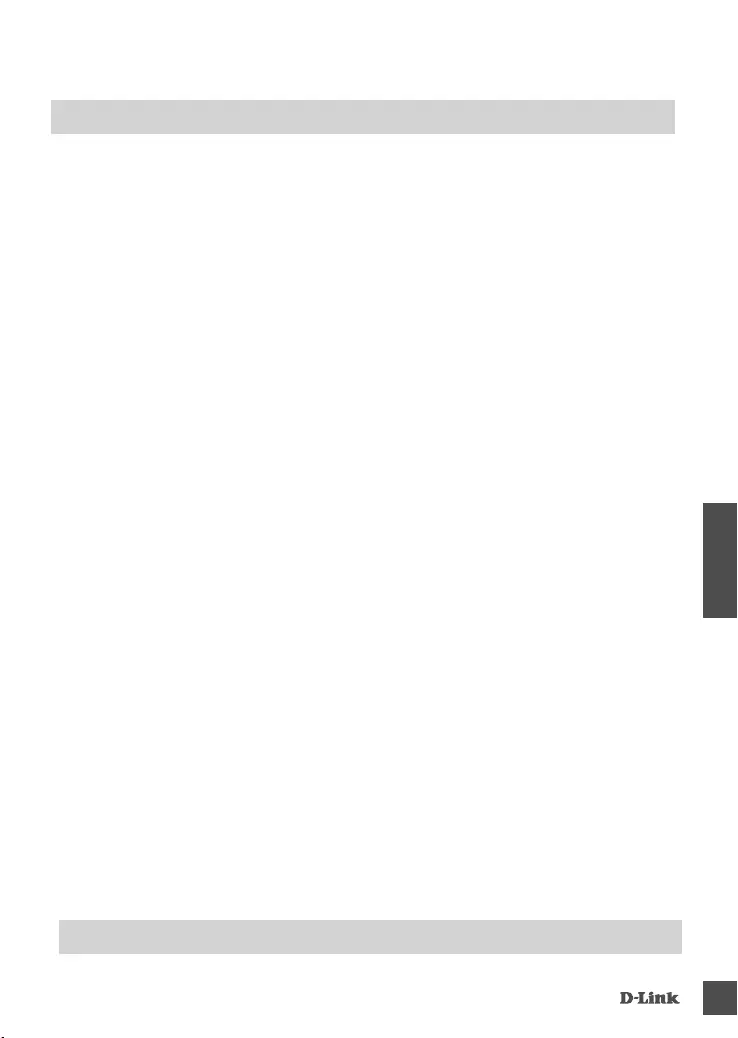
DCS-P6000LH 37
SUOMI
TEKNINEN TUKI dlink.com/support
VIANMÄÄRITYS
ASENNUS- JA ASETUSONGELMAT
1. MIKSI KAMERAN NÄKYMÄ ON EPÄSELVÄ TAI KIRKAS KÄYTETTÄESSÄ
YÖNÄKÖTILAA?
Kameran infrapunayönäkövalot voivat heijastua läheisestä pinnasta tai ikkunasta. Koeta sijoittaa
kamera uudelleen heijastusten välttämiseksi.
2. MITÄ TEHDÄ, JOS UNOHDAN KAMERAN SALASANAN?
Jos olet unohtanut salasananasi, palauta kameraan tehdasasetukset. Kaikkiin asetuksiin
palautetaan oletusarvot.
Palauttaaksesi kameran tehdasasetukset pidä RESET-painiketta pohjassa avatulla
paperipidikkeellä vähintään 10 sekunnin ajan kameran ollessa kytkettynä sähköverkkoon.
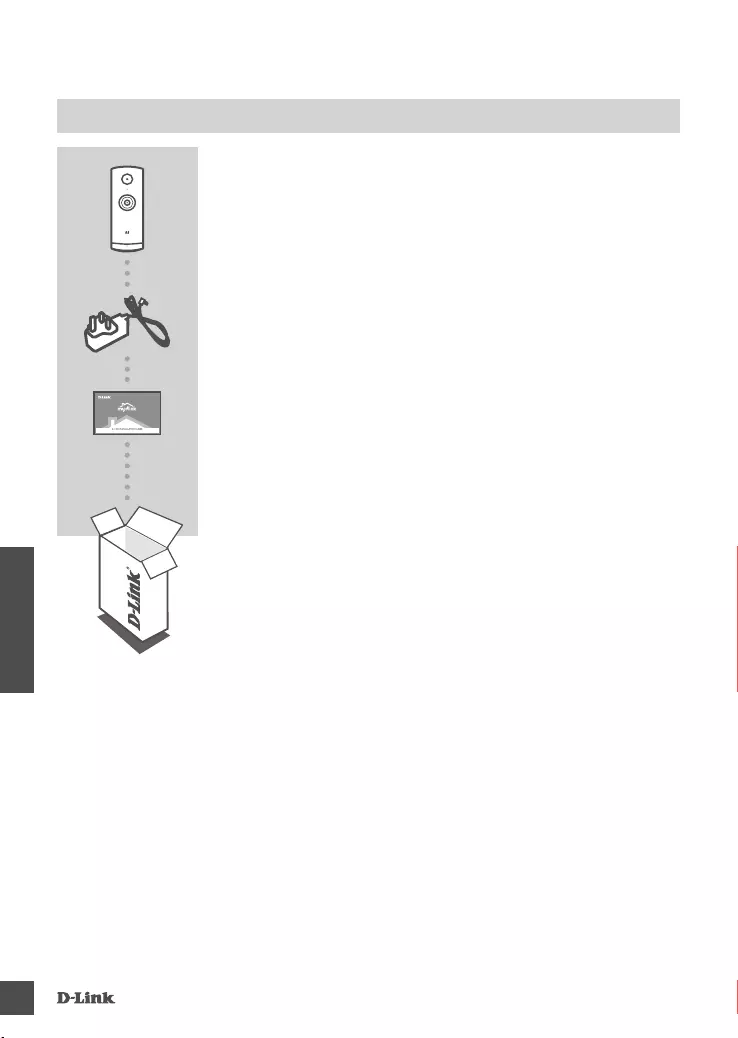
DCS-P6000LH
38
SVENSKA
FÖRPACKNINGENS INNEHÅLL
MINI-HD WI-FI-KAMERA
DCS-P6000LH
NÄTADAPTER
Om någon av artiklarna saknas i förpackningen var vänlig kontakta
din återförsäljare.
SNABBINSTALLATIONSKORT
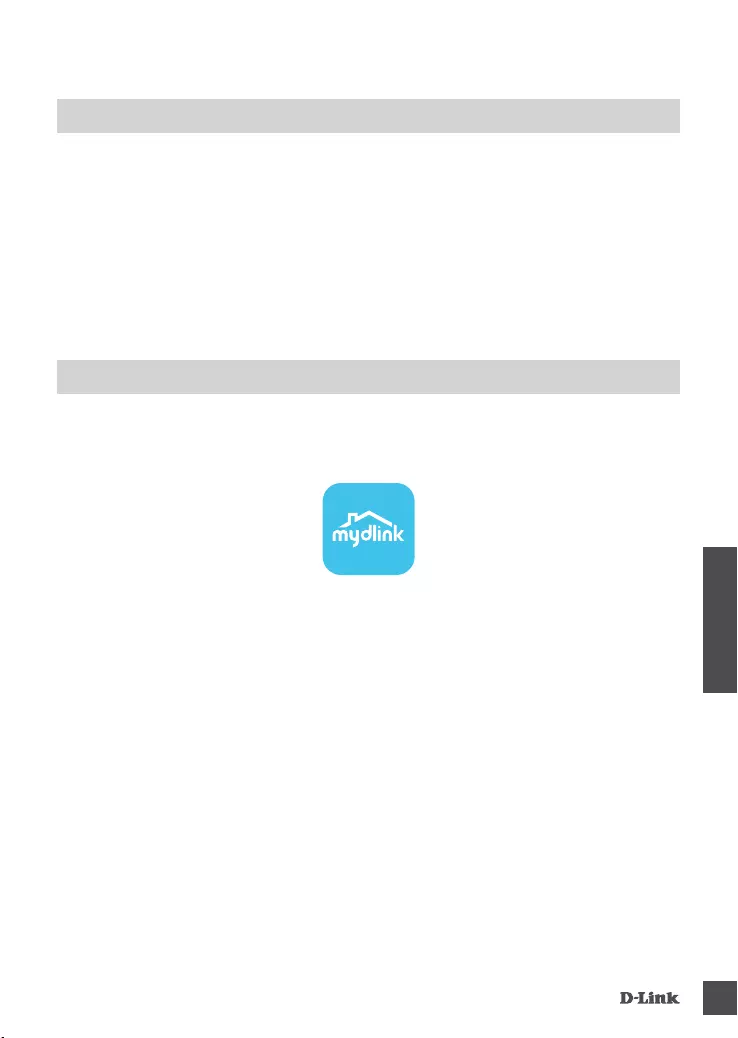
DCS-P6000LH 39
SVENSKA
SYSTEMKRAV
• 802.11n/g-router
• En Internetanslutning med bredband
• iPhone, iPad, Android smarttelefon eller tablet (se mobilappbutikens sida för att kontrollera om din
enhet är kompatibel)
Följ instruktionerna nedan för att ställa in din mydlink-kamera.
Grattis, nu är din DCS-P6000LH klar att användas! Kontrollera webbplatsen mydlink.com
regelbundet för de senaste programuppdateringarna för att hålla din produkt säker och uppdaterad
med de senaste funktionerna.
Obs! Om du har problem med att registrera kameran på ditt mydlink-konto eller om du köpt en
öppen förpackning eller sålt enheten vidare, gör en maskinvaruåterställning genom att hålla
enhetens återställningsknapp intryckt i 10 sekunder medan enheten startas. Om du returnerar
enheten till platsen där du köpt den, utför maskinvaruåterställningen för att rensa enheten
från personliga uppgifter.
Steg 1: Hämta mydlink på din mobilenhet genom att söka efter mydlink i iTunes App Store,
Google Play.
Steg 2: Starta mydlink -appen och skapa ett nytt konto eller logga in på ditt bentliga konto.
När du blir ombedd att scanna en QR-kod, använd koden på snabbinstallationskortet i
förpackningen, eller på etiketten på enheten.
PRODUKTINSTALLATION
INSTALLERA DIN KAMERA MED MYDLINK
Standard Logo
Usage of Colour Variants
APP Icon
Color Code
mydlink logo guideline
CMYK: 0. 0. 0. 88
RGB: 66. 66. 66
HEX / HTML: 424242
CMYK: 75. 0. 5. 0
RGB: 0.176. 208
HEX / HTML: 00b0d0
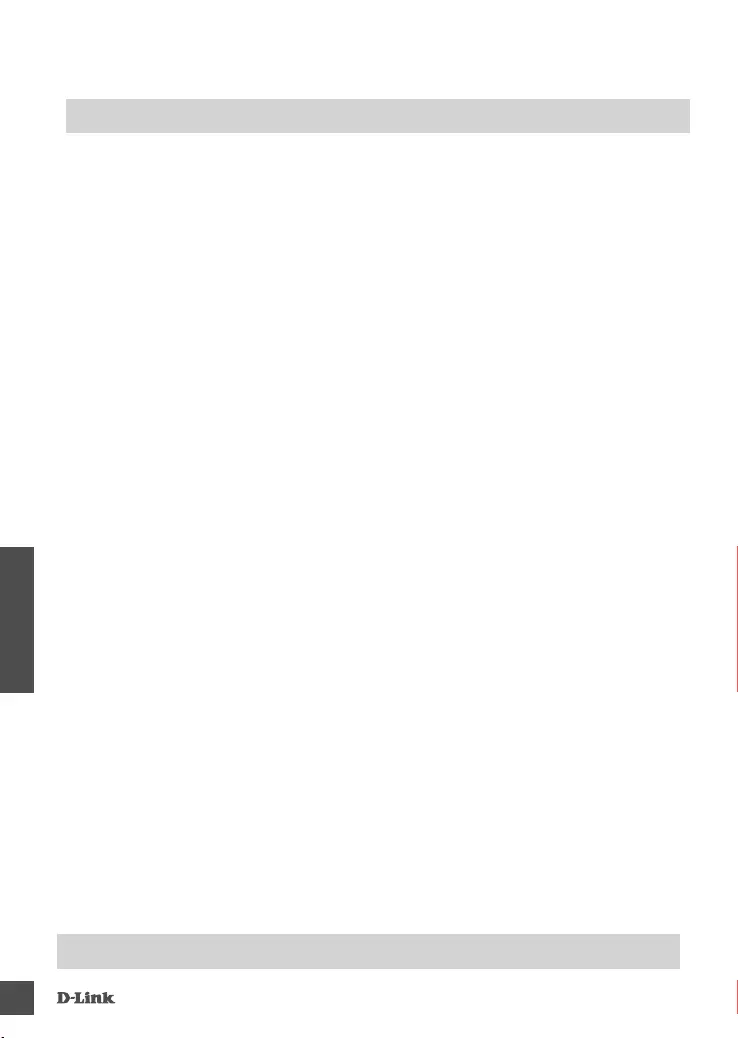
DCS-P6000LH
40
SVENSKA
FELSÖKNING
PROBLEM VID INSTALLATION OCH KONFIGURATION
1. VARFÖR ÄR KAMERAVYN DISIG ELLER LJUS NÄR DU ANVÄNDER
NATTSEENDELÄGE?
IR-nattseendeljuset på kameran kanske reekteras på en yta eller fönster i närheten. Prova att
ändra kamerans läge för att undvika relexer eller skarpt ljus.
2. VAD KAN JAG GÖRA OM JAG GLÖMMER LÖSENORDET FÖR MIN KAMERA?
Om du glömmer kamerans lösenord, måste du maskinvaruåterställa kameran. Detta förfarande
återställer alla dina inställningar till fabriksinställningarna.
För att återställa kameran använder du en uträtat gem för att hålla knapen ÅTERSTÄLLNING
intryckt minst 10 sekunder medan kameran ansluts.
TEKNISK SUPPORT dlink.com/support
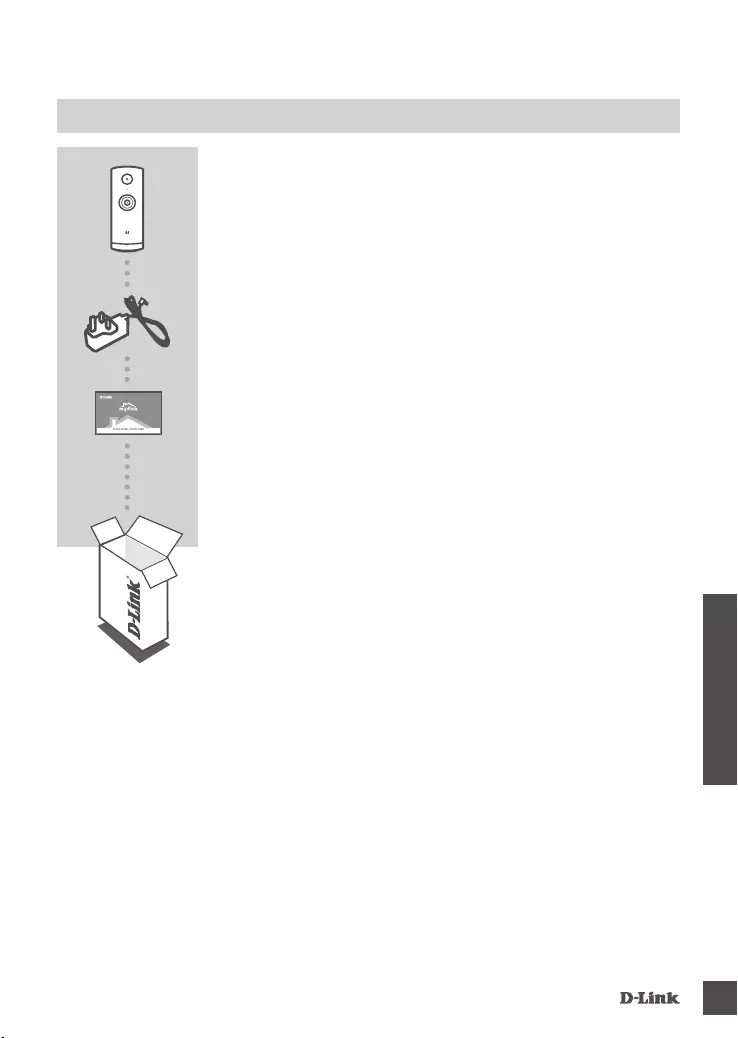
DCS-P6000LH 41
PORTUGUÊS
CONTEÚDO DA EMBALAGEM
CÂMARA WI-FI MINI HD
DCS-P6000LH
ADAPTADOR DE CORRENTE
Caso algum destes itens esteja em falta na sua embalagem,
contacte o seu revendedor.
PLACA DE INSTALAÇÃO RÁPIDA
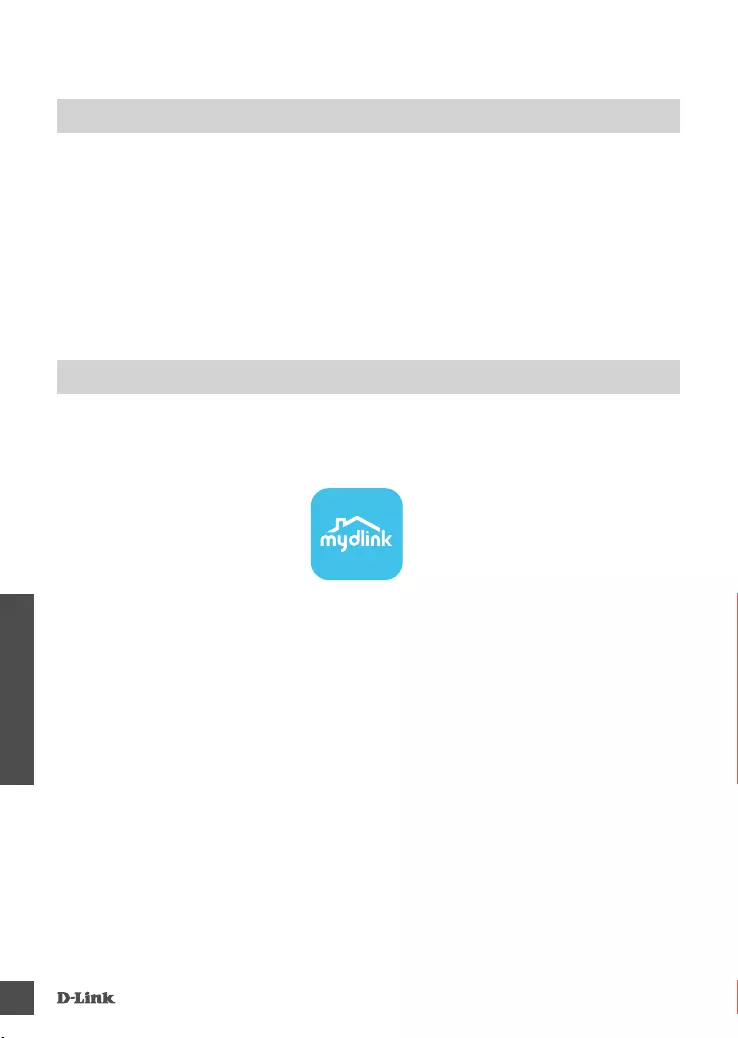
DCS-P6000LH
42
PORTUGUÊS
REQUISITOS DO SISTEMA
• Router 802.11n/g
• Ligação de banda larga à Internet
• iPhone, iPad, ou smartphone ou tablet Android (consulte a página da App Store para dispositivos
móveis para vericar se o seu dispositivo é compatível)
Siga as instruções abaixo para congurar a câmara mydlink.
Parabéns! A sua DCS-P6000LH está agora pronta a ser utilizada! Consulte o sítio da Internet
mydlink.com periodicamente para as últimas atualizações de rmware para manter o seu produto
seguro e atualizado com as funções mais recentes.
Nota: Se tiver problemas no registo da sua câmara com a sua conta mydlink, ou se tiver comprado
uma caixa aberta ou uma unidade de revenda, execute um reinício forçado pressionando e
mantendo pressionado o botão Reset no dispositivo durante 10 segundos enquanto liga o
dispositivo. Se for devolver o dispositivo ao local onde o comprou, realize um reinício forçado para
apagar do dispositivo todos os dados pessoais.
Passo 1: No seu dispositivo móvel, descarregue o mydlink procurando mydlink na App Store do
iTunes, no Google Play.
Passo 2: Inicie a aplicação mydlink e crie uma nova conta ou inicie sessão na sua conta existente.
Quando lhe for pedido que digitalize um código QR, utilize o código no Cartão de
Instalação Rápida na sua embalagem, ou na etiqueta colada no dispositivo.
CONFIGURAÇÃO DO PRODUTO
CONFIGURAR A SUA CÂMARA COM O MYDLINK.
Standard Logo
Usage of Colour Variants
APP Icon
Color Code
mydlink logo guideline
CMYK: 0. 0. 0. 88
RGB: 66. 66. 66
HEX / HTML: 424242
CMYK: 75. 0. 5. 0
RGB: 0.176. 208
HEX / HTML: 00b0d0
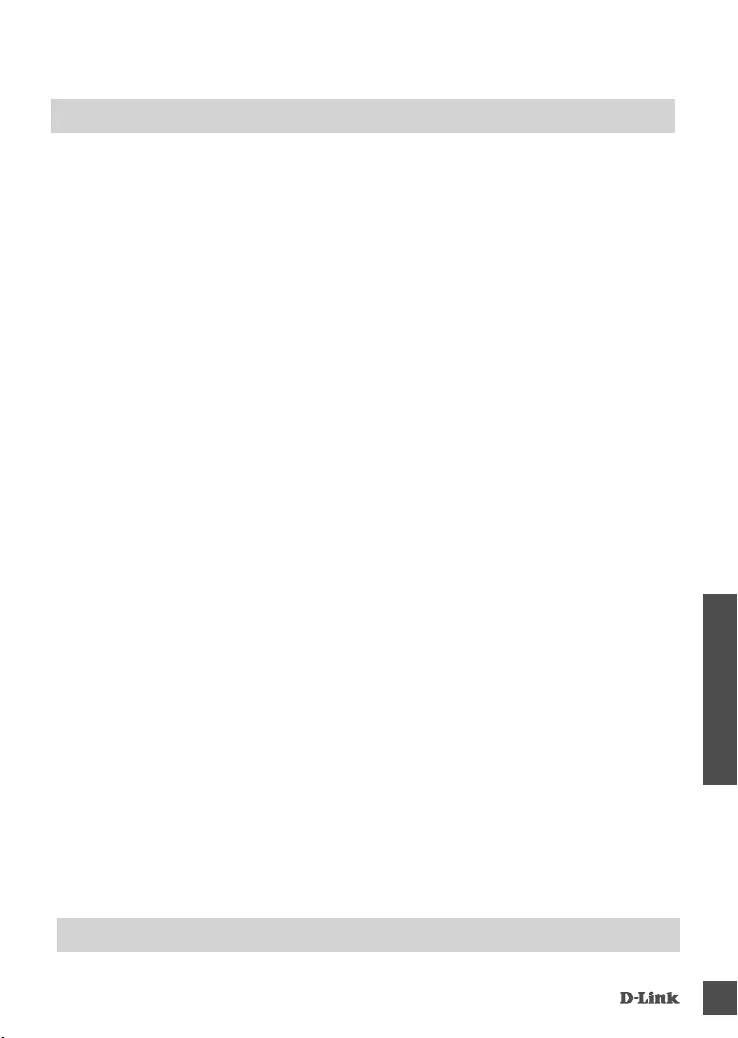
DCS-P6000LH 43
PORTUGUÊS
RESOLUÇÃO DE PROBLEMAS
PROBLEMAS DE CONFIGURAÇÃO
1. POR QUE RAZÃO A VISUALIZAÇÃO DA CÂMARA É TURVA OU BRILHANTE QUANDO
SE USA O MODO DE VISÃO NOTURNA?
As luzes de visão noturna de infravermelhos da câmara podem estar a reetir uma superfície
próxima. Experimente reposicionar a câmara para evitar reexos ou encandeamento.
2. O QUE POSSO FAZER SE ME ESQUECER DA MINHA PALAVRA-PASSE DA CÂMARA?
Se se esqueceu da palavra-passe da sua câmara, necessitará de executar um reinício forçado
da sua câmara. Este processo reporá as predenições de fábrica, substituindo as denições
existentes.
Para reiniciar a sua câmara, utilize a ponta de um clipe desdobrado para pressionar e manter
pressionado o botão RESET durante pelo menos 10 segundos, enquanto liga a sua câmara.
ASSISTÊNCIA TÉCNICA dlink.com/support
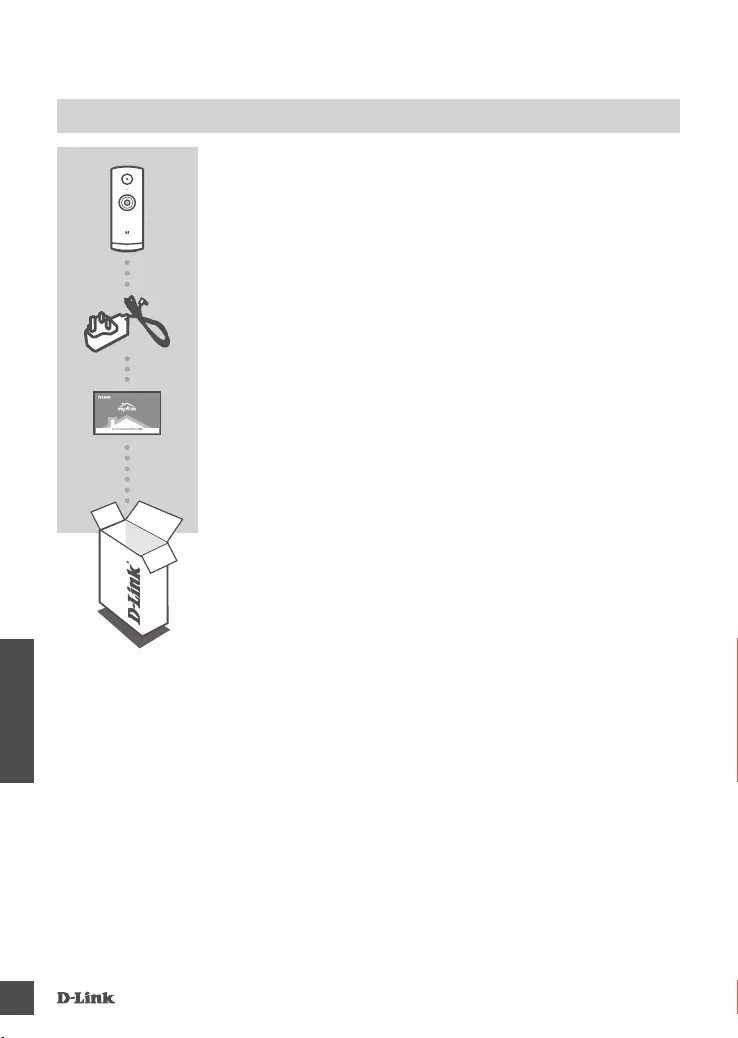
DCS-P6000LH
44
ΕΛΛΗΝΙΚΑ
ΠΕΡΙΕΧΟΜΕΝΑ ΣΥΣΚΕΥΑΣΙΑΣ
ΜΙΝΙ ΚΑΜΕΡΑ HD WI-FI
DCS-P6000LH
ΤΡΟΦΟΔΟΤΙΚΟ
Σε περίπτωση έλλειψης οποιουδήποτε αντικειμένου από τη
συσκευασία, επικοινωνήστε με το κατάστημα λιανικής πώλησης.
ΚΑΡΤΑ ΓΡΗΓΟΡΗΣ ΕΓΚΑΤΑΣΤΑΣΗΣ
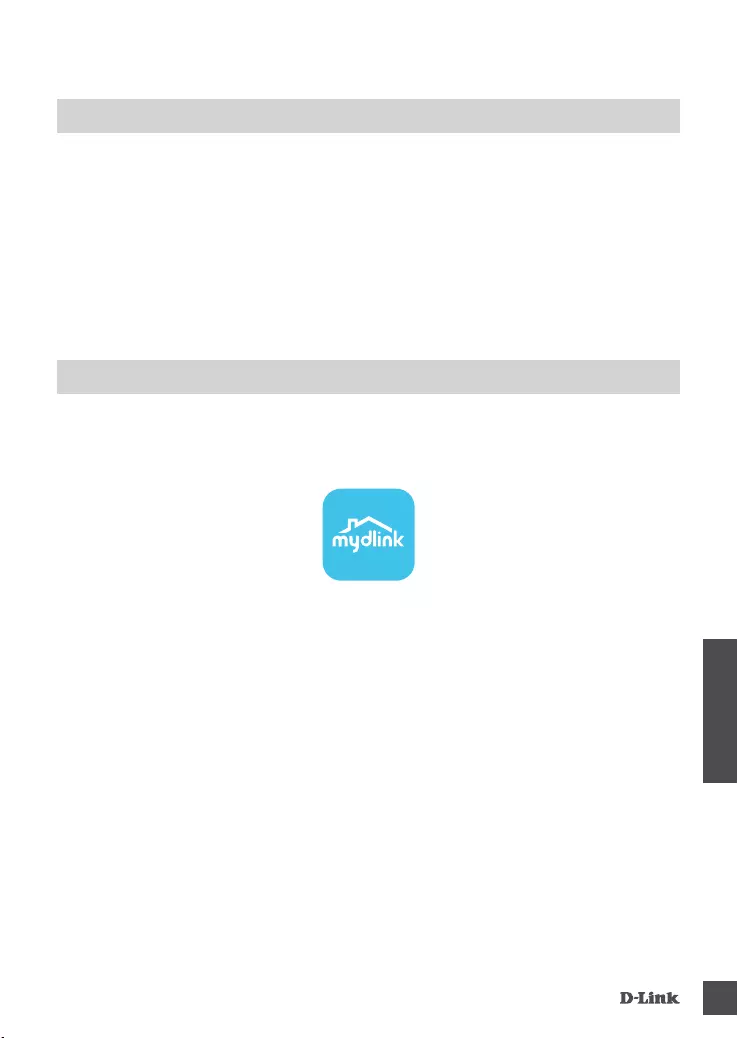
DCS-P6000LH 45
ΕΛΛΗΝΙΚΑ
ΑΠΑΙΤΗΣΕΙΣ ΣΥΣΤΗΜΑΤΟΣ
• Δρομολογητής 802.11n/g
• Ευρυζωνική σύνδεση στο Internet
• Smartphone ή tablet iPhone, iPad, Android (ανατρέξτε στη σελίδα του καταστήματος της εφαρμογής
για κινητές συσκευές, για να ελέγξετε εάν η συσκευή σας είναι συμβατή)
Ακολουθήστε τις παρακάτω οδηγίες για να ρυθμίσετε την κάμερα mydlink.
Συγχαρητήρια, η κάμερα DCS-P6000LH είναι πλέον έτοιμη για χρήση! Ελέγχετε την τοποθεσία
mydlink.com τακτικά για τις πιο πρόσφατες ενημερώσεις υλικολογισμικού, ώστε να διατηρείτε το
προϊόν σας ασφαλές και ενημερωμένο με τις τελευταίες δυνατότητες.
Σημείωση: Αν αντιμετωπίσετε προβλήματα κατά την καταχώρηση αυτής της κάμερας στο
λογαριασμό mydlink ή αν αγοράσατε μια ανοιχτή συσκευασία ή προϊόν επαναπώλησης, εκτελέστε
επαναφορά μέσω υλικού πατώντας παρατεταμένα το κουμπί επαναφοράς στη συσκευή για 10
δευτερόλεπτα ενώ η συσκευή είναι ενεργοποιημένη. Αν πρόκειται να επιστρέψετε τη συσκευή
στο κατάστημα αγοράς, εκτελέστε τη διαδικασία επαναφοράς μέσω υλικού για να απαλείψετε
τα προσωπικά δεδομένα σας από τη συσκευή.
Βήμα 1: Στην κινητή συσκευή σας, κατεβάστε την εφαρμογή mydlink αναζητώντας τον όρο mydlink
στο iTunes App Store, το Google Play.
Βήμα 2: Εκκινήστε την εφαρμογή mydlink και δημιουργήστε έναν νέο λογαριασμό ή συνδεθείτε στον
υπάρχοντα λογαριασμό σας.
Όταν σας ζητηθεί να σαρώσετε έναν κωδικό QR, χρησιμοποιήστε τον κωδικό στην Κάρτα
γρήγορης εγκατάστασης στη συσκευασία ή στην ετικέτα που βρίσκεται στη συσκευή σας.
ΡΥΘΜΙΣΗ ΠΡΟΪΟΝΤΟΣ
ΡΎΘΜΙΣΗ ΤΗΣ ΚΑΜΕΡΑΣ ΜΕ ΤΗΝ ΕΦΑΡΜΟΓΗ MYDLINK
Standard Logo
Usage of Colour Variants
APP Icon
Color Code
mydlink logo guideline
CMYK: 0. 0. 0. 88
RGB: 66. 66. 66
HEX / HTML: 424242
CMYK: 75. 0. 5. 0
RGB: 0.176. 208
HEX / HTML: 00b0d0
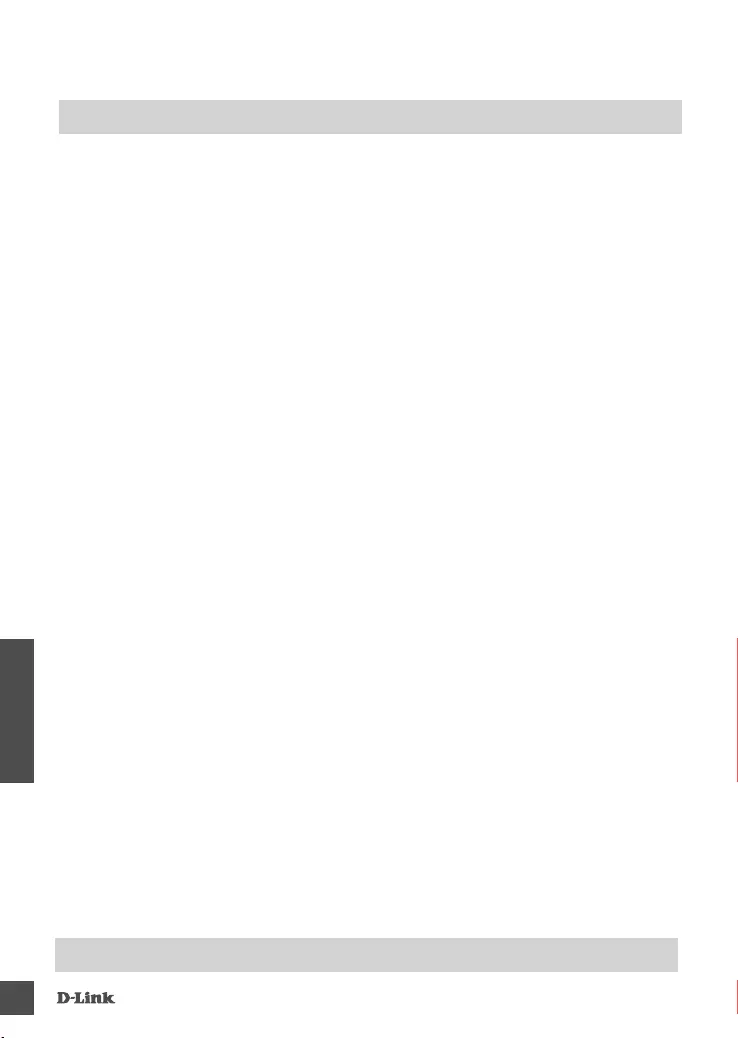
DCS-P6000LH
46
ΕΛΛΗΝΙΚΑ
ΑΝΤΙΜΕΤΩΠΙΣΗ ΠΡΟΒΛΗΜΑΤΩΝ
ΠΡΟΒΛΗΜΑΤΑ ΕΓΚΑΤΑΣΤΑΣΗΣ ΚΑΙ ΔΙΑΜΟΡΦΩΣΗΣ
1. ΓΙΑΤΙ Η ΠΡΟΒΑΛΛΟΜΕΝΗ ΕΙΚΟΝΑ ΤΗΣ ΚΑΜΕΡΑΣ ΕΙΝΑΙ ΘΟΛΗ Η ΠΟΛΥ
ΦΩΤΕΙΝΗ ΚΑΤΑ ΤΗ ΧΡΗΣΗ ΤΗΣ ΛΕΙΤΟΥΡΓΙΑΣ ΝΥΧΤΕΡΙΝΗΣ ΟΡΑΣΗΣ;
Οι λυχνίες νυχτερινής όρασης υπερύθρων (IR) στην κάμερα ενδέχεται να αντανακλούν μια
κοντινή επιφάνεια ή ένα παράθυρο. Δοκιμάστε να αλλάξετε τη θέση της κάμερας για να
αποτρέψετε τις αντανακλάσεις ή το θάμπωμα.
2. ΤΙ ΘΑ ΜΠΟΡΟΥΣΑ ΝΑ ΚΑΝΩ ΣΕ ΠΕΡΙΠΤΩΣΗ ΠΟΥ ΞΕΧΑΣΩ ΤΟΝ ΚΩΔΙΚΟ
ΠΡΟΣΒΑΣΗΣ ΤΗΣ ΚΑΜΕΡΑΣ;
Εάν ξεχάσετε τον κωδικό πρόσβασης της κάμερας, θα πρέπει να εκτελέσετε επαναφορά
μέσω υλικού της κάμεράς σας. Αυτή η διαδικασία θα επαναφέρει όλες τις ρυθμίσεις σας στις
εργοστασιακές προεπιλογές.
Για να επαναφέρετε την κάμερα, χρησιμοποιήστε έναν ανοιγμένο συνδετήρα για να πιέσετε
παρατεταμένα το κουμπί RESET για 10 δευτερόλεπτα τουλάχιστον, ενώ η κάμερα είναι
συνδεδεμένη.
ΤΕΧΝΙΚΉ ΎΠΟΣΤΉΡΙΞΗ dlink.com/support
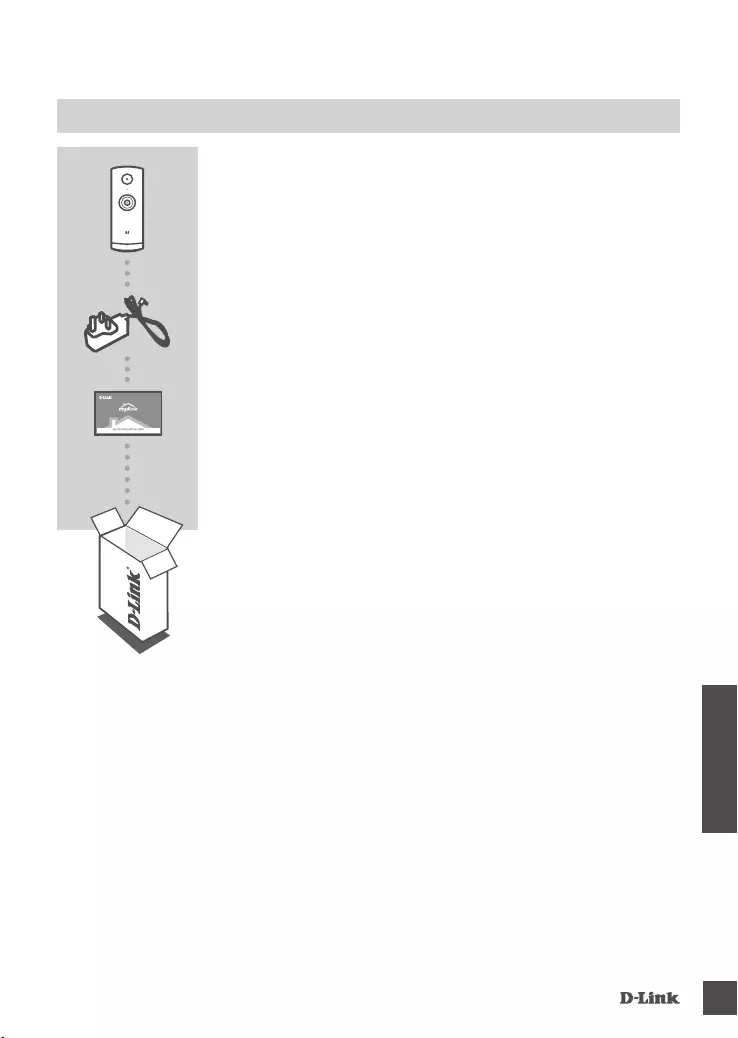
DCS-P6000LH 47
HRVATSKI
SADRŽAJ PAKIRANJA
MINI HD WI-FI KAMERA
DCS-P6000LH
STRUJNI ADAPTER
Ako nešto od navedenih sadržaja nedostaje, obratite se prodavaču.
KARTICA ZA BRZU INSTALACIJU
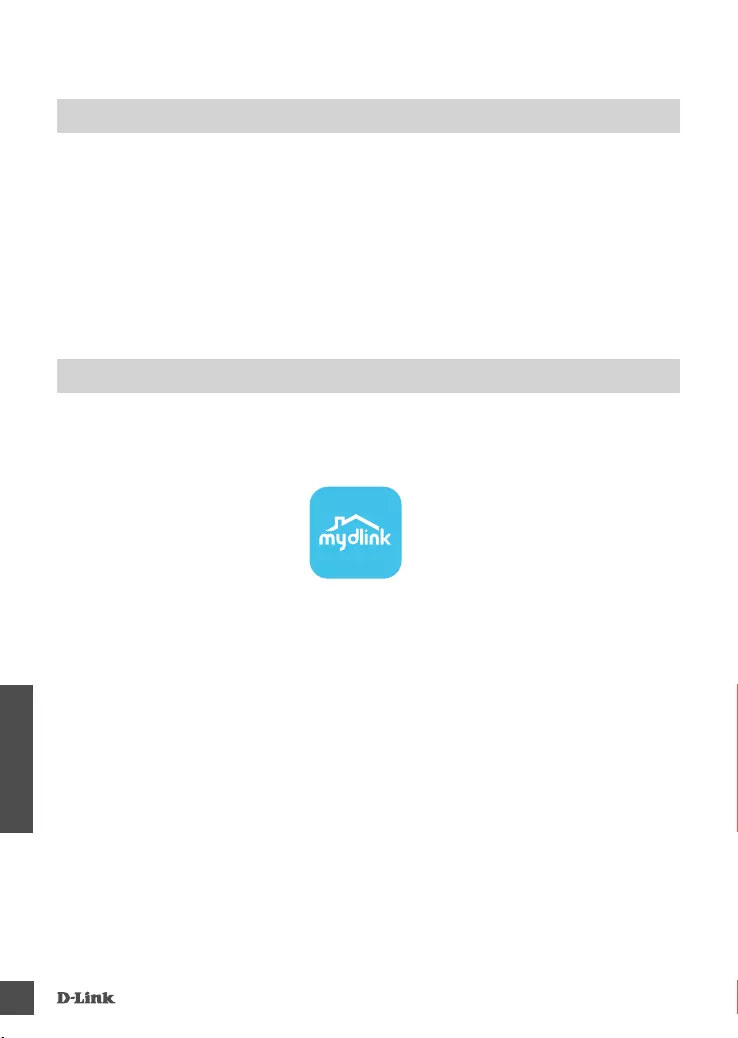
DCS-P6000LH
48
HRVATSKI
ZAHTJEVI SUSTAVA
• 802.11n/g usmjernik
• Širokopojasna internetska veza
• iPhone, iPad, Android pametni telefon ili tablet (na stranici trgovine za mobilne aplikacije provjerite je
li vaš uređaj kompatibilan.
Slijedite donje upute kako biste podesili svoju kameru mydlink.
Čestitamo, vaš DCS-P6000LH spreman je za uporabu! Povremeno provjeravajte web-mjesto
mydlink.com radi najnovijeg rmvera kako bi vaš proizvod ostao siguran i ažuriran s najnovijim
značajkama
Napomena: U slučaju problema s registracijom ove kamere s vašim mydlink računom ili ako
ste kupili proizvod s otvorenom kutijom ili ste kupili polovni proizvod, pokušajte izvršiti ponovno
postavljanje na tvorničke postavke tako da pritisnete i 10 sekundi držite gumb za resetiranje dok je
uređaj uključen. Ako uređaj vraćate na mjesto kupnje, izvršite postupak ponovno postavljanja na
tvorničke postavke kako biste izbrisali sve osobne podatke s uređaja.
1. korak: Na mobilnom uređaju preuzmite mydlink tako da u trgovinama iTunes App Store, Google
Play mydlink.
2. korak: Pokrenite aplikaciju mydlink i izradite novi račun ili se prijavite sa svojim postojećim
računom.
Kada se od vas zatraži da skenirate QR kod, uporabite kod na kartici za brzu instalaciju u
pakiranju ili na naljepnici uređaja.
POSTAVLJANJE PROIZVODA
POSTAVLJANJEM KAMERE S APLIKACIJOM MYDLINK
Standard Logo
Usage of Colour Variants
APP Icon
Color Code
mydlink logo guideline
CMYK: 0. 0. 0. 88
RGB: 66. 66. 66
HEX / HTML: 424242
CMYK: 75. 0. 5. 0
RGB: 0.176. 208
HEX / HTML: 00b0d0
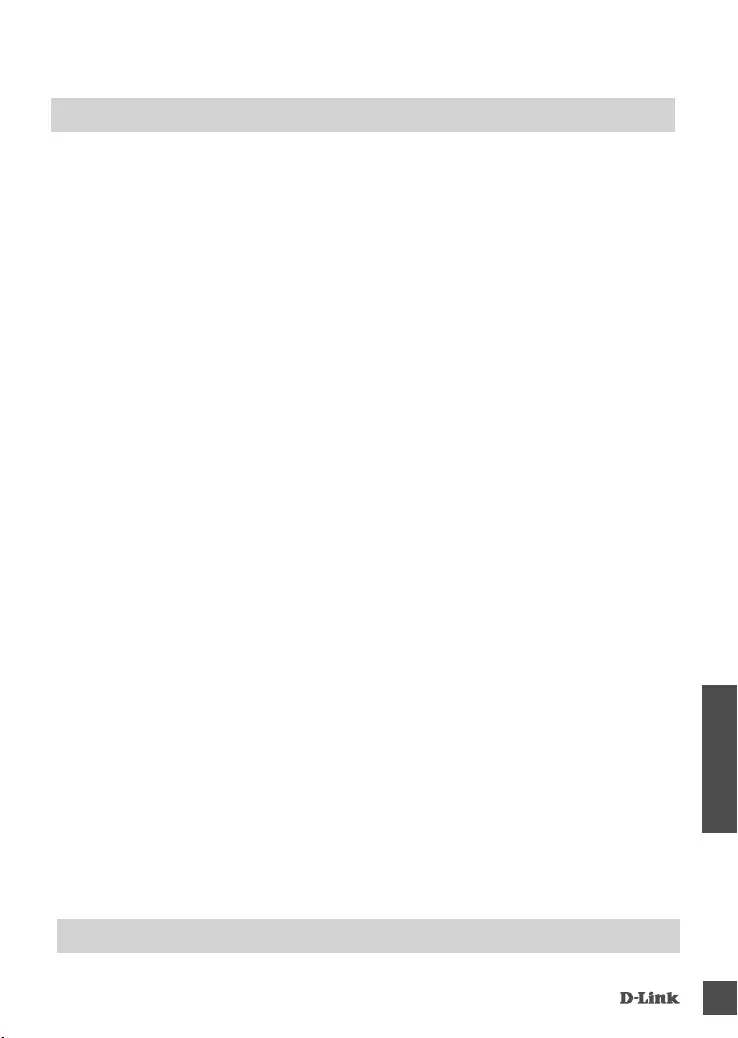
DCS-P6000LH 49
HRVATSKI
TEHNIČKA PODRŠKA dlink.com/support
OTKLANJANJE POTEŠKOĆA
POTEŠKOĆE S POSTAVLJANJEM I KONFIGURACIJOM
1. ZAŠTO JE SLIKA KAMERE MUTNA ILI SVIJETLA PRILIKOM NOĆNOG
PRIKAZA?
IC svjetla za noćni prikaz na kameri možda se reektiraju od obližnje površine ili prozora.
Pokušajte premjestiti kameru kako biste izbjegli reeksije ili bliještanje.
2. ŠTO AKO ZABORAVIM LOZINKU ZA KAMERU?
Ako ste zaboravili lozinku za kameru, trebat ćete resetirati kameru. Tim će se postupkom sve
postavke vratiti na zadane tvorničke postavke.
Kako biste resetirali kameru, pomoću izravnane spajalice za papir pritisnite i držite gumb RESET
najmanje 10 sekundi dok je kamera uključena.
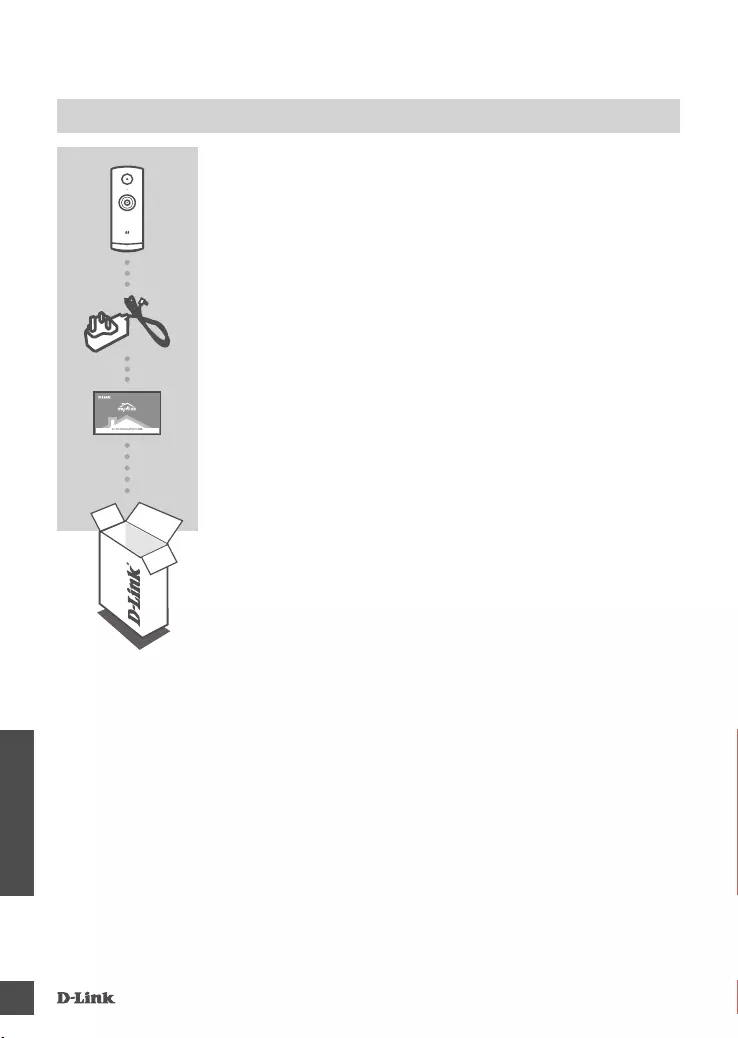
DCS-P6000LH
50
SLOVENSKI
VSEBINA PAKETA
MINI KAMERA HD WI-FI
DCS-P6000LH
NAPAJALNI ADAPTER
Če kateri koli izmed teh predmetov manjka, kontaktirajte svojega
trgovca.
KARTICA ZA HITRO NAMESTITEV
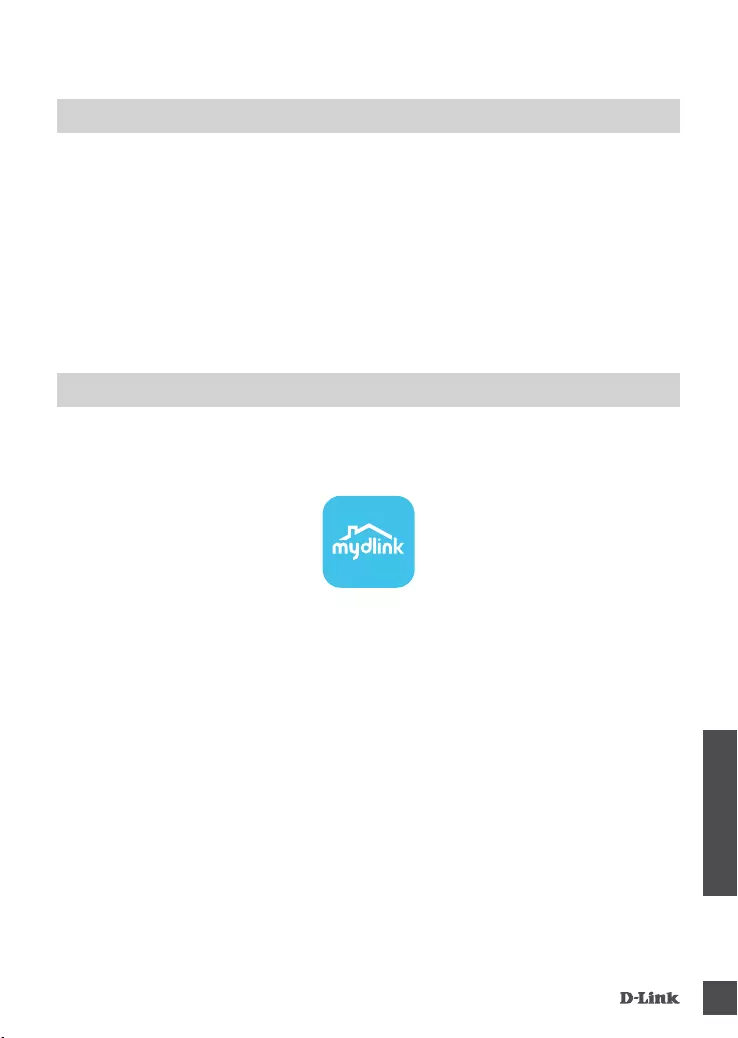
DCS-P6000LH 51
SLOVENSKI
SISTEMSKE ZAHTEVE
• Usmerjevalnik 802.11n/g
• Širokopasovna internetna povezava
• iPhone, iPad, Android Pametni telefon ali tablični računalnik (na strani trgovine z mobilno aplikacijo
preverite, ali je vaša naprava združljiva)
Sledite spodnjim navodilom za namestitev kamere mydlink.
Čestitamo, DCS-P6000LH je zdaj pripravljen za uporabo! Občasno obiskujte mydlink.com
zaradi najnovejših posodobitev vdelane strojne opreme, da bo vaš izdelek varen in posodobljen z
najnovejšimi značilnostmi.
Opomba: V primeru težav z registracijo te kamere z vašim računom mydlink ali če ste kupili izdelek v
odprti škatli ali rabljeni izdelek, ponastavite usmerjevalnik na tovarniške nastavitve, tako da pritisnete
in 10 sekund držite gumb za ponastavitev, ko je naprava vklopljena. V primeru vrnitve naprave na
mesto nakupa, opravite ponastavitev na privzete tovarniške nastavitve, da z naprave izbrišete vse
osebne podatke.
1. korak: Na mobilno napravo prenesite aplikacijo mydlink, tako da poiščete mydlink v spletnih
trgovinah iTunes App Store, Google Play.
2. korak: Zaženite aplikacijo mydlink in ustvarite nov račun ali pa se prijavite s svojim obstoječim
računom.
Ko prejmete poziv za skeniranje kode QR, uporabite kodo na kartici za hitro namestitev ali
nalepki na napravi.
NAMESTITEV IZDELKA
POSTAVLJANJE KAMERE Z APLIKACIJO MYDLINK
Standard Logo
Usage of Colour Variants
APP Icon
Color Code
mydlink logo guideline
CMYK: 0. 0. 0. 88
RGB: 66. 66. 66
HEX / HTML: 424242
CMYK: 75. 0. 5. 0
RGB: 0.176. 208
HEX / HTML: 00b0d0
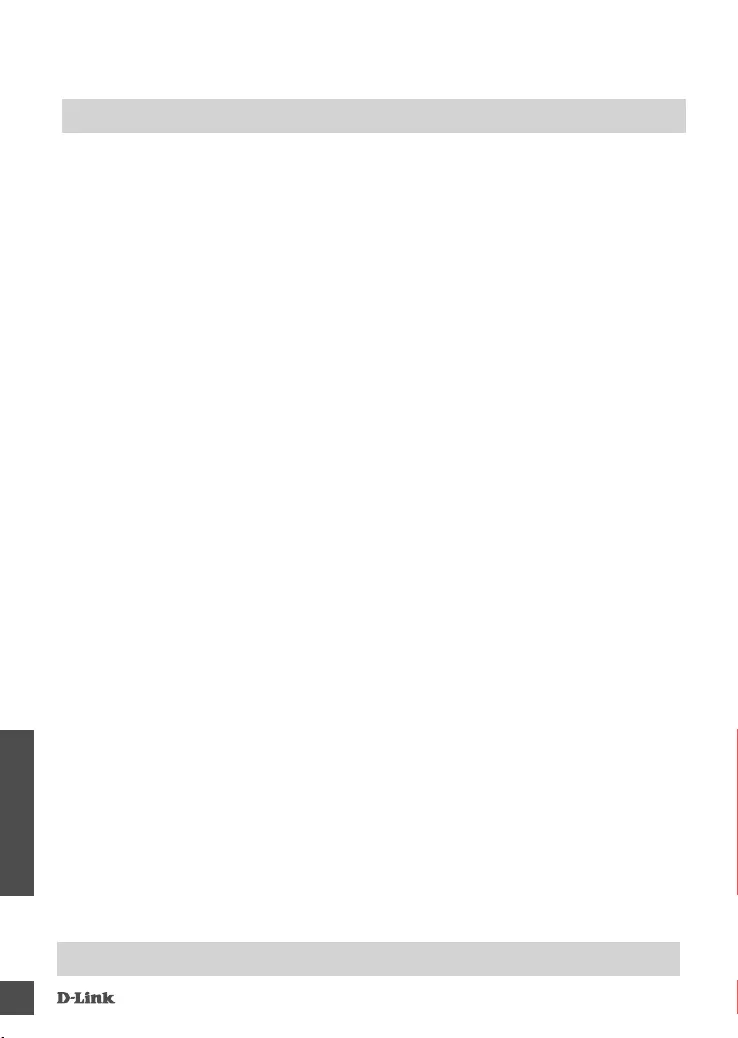
DCS-P6000LH
52
SLOVENSKI
ODPRAVLJANJE TEŽAV
PROBLEMI PRI NAMESTITVI
1. ZAKAJ JE SLIKA S KAMERE MEGLENA ALI SVETLA, KO UPORABLJAM
NOČNI OGLED.
IR luči za nočni ogled na kameri se lahko odsevajo od površine v bližini ali okna. Poskušajte
prestaviti kamero da se izognete odsevom ali bleščanju.
2. KAJ LAHKO NAREDIM, ČE POZABIM GESLO ZA KAMERO?
Če pozabite geslo za kamero, morate opraviti popolno ponastavitev kamere. S tem postopkom
bodo vse vaše nastavitve ponastavljene na privzete tovarniške nastavitve.
Za ponastavitev vaše kamere, s pomočjo odprte sponke za papir pritisnite in držite gumb
RESET za najmanj 10 sekund, ko je vaša kamera vklopljena.
TEHNIČNA PODPORA dlink.com/support
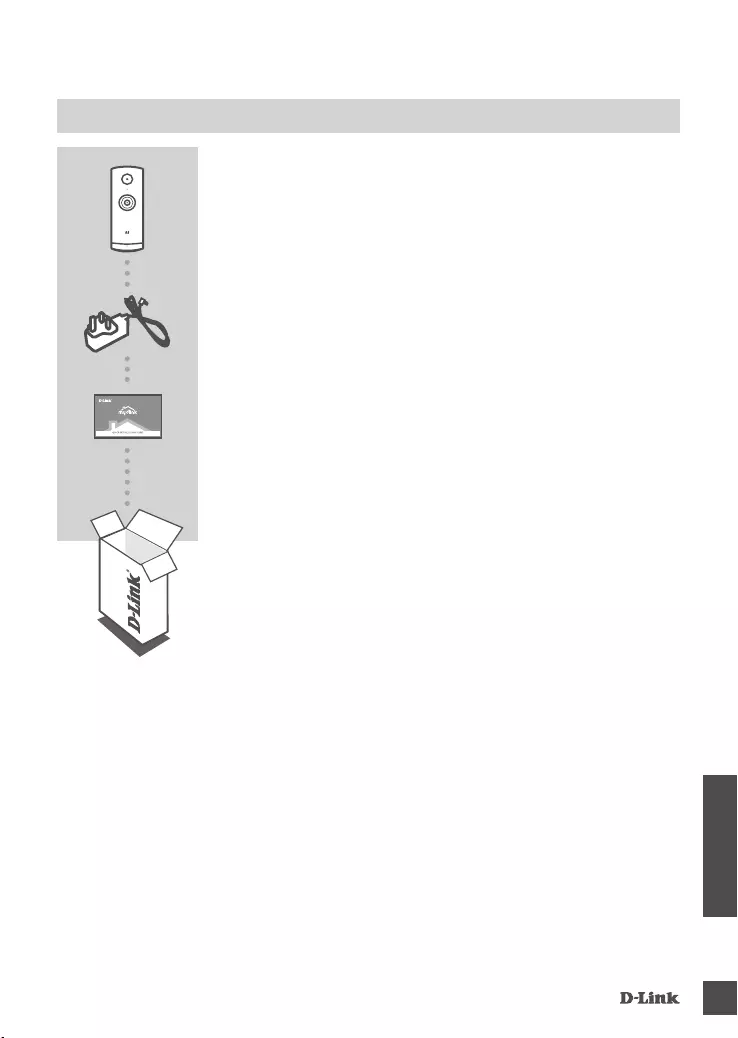
DCS-P6000LH 53
ROMÂNĂ
CONŢINUTUL PACHETULUI
MINI CAMERĂ WI-FI HD
DCS-P6000LH
ADAPTOR DE ALIMENTARE
Dacă oricare dintre aceste articole lipseşte din ambalaj, contactaţi-
vă distribuitorul.
CARD PENTRU INSTALARE RAPIDĂ
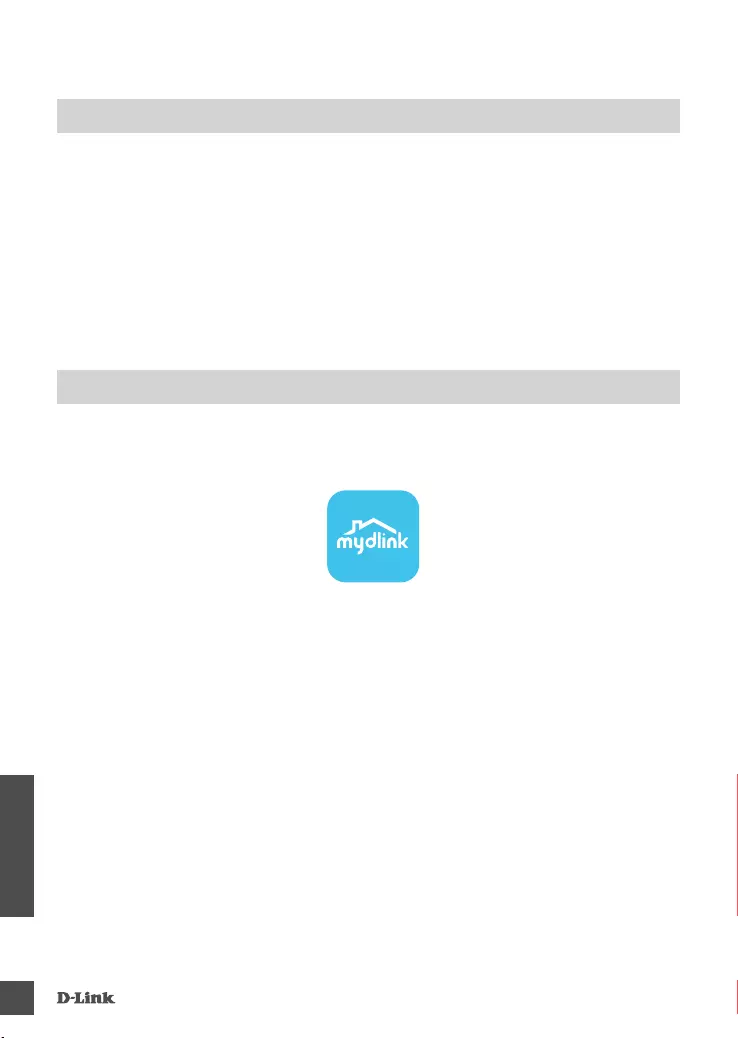
DCS-P6000LH
54
ROMÂNĂ
CERINŢE DE SISTEM
• Router 802.11n/g
• O conexiune la internet cu bandă largă
• iPhone, iPad, smartphone sau tabletă Android (consultaţi pagina magazinului de aplicaţii pentru
dispozitive mobile pentru a aa dacă dispozitivul dvs. este compatibil)
Urmaţi instrucţiunile de mai jos pentru a congura camera mydlink.
Felicitări, camera dvs. DCS-P6000LH este gata de utilizare! Vă recomandăm să consultaţi cu
regularitate site-ul web mydlink.com pentru a descărca cele mai recente actualizări rmware.
Astfel, vă puteţi asigura că produsul dvs. funcţionează în siguranţă şi că beneciaţi de cele mai noi
caracteristici ale acestuia.
Notă: Dacă întâmpinaţi probleme la înregistrarea camerei cu contul mydlink sau dacă aţi achiziţionat
o unitate a cărei cutii a fost deschisă sau o unitate la mâna a doua, efectuaţi o resetare la valorile
din fabrică apăsând şi menţinând apăsat butonul de resetare al dispozitivului timp de 10 secunde
(dispozitivul trebuie să e pornit). Dacă returnaţi dispozitivul la locul de la care l-aţi achiziţionat,
efectuaţi procedura de resetare la valorile din fabrică pentru a elimina toate datele personale
din dispozitiv.
Pasul 1: Pe dispozitivul dvs. mobil, descărcaţi aplicaţia mydlink căutând textul mydlink în iTunes
App Store, Google Play.
Pasul 2: Lansaţi aplicaţia mydlink şi creaţi un cont nou sau conectaţi-vă la contul existent.
Atunci când vi se solicită să scanaţi un cod QR, utilizaţi codul de pe cardul de instalare
rapidă (aat în ambalajul produsului) sau de pe eticheta ataşată la dispozitivul dvs.
CONFIGURAREA PRODUSULUI
CONFIGURAREA CAMEREI CU MYDLINK
Standard Logo
Usage of Colour Variants
APP Icon
Color Code
mydlink logo guideline
CMYK: 0. 0. 0. 88
RGB: 66. 66. 66
HEX / HTML: 424242
CMYK: 75. 0. 5. 0
RGB: 0.176. 208
HEX / HTML: 00b0d0
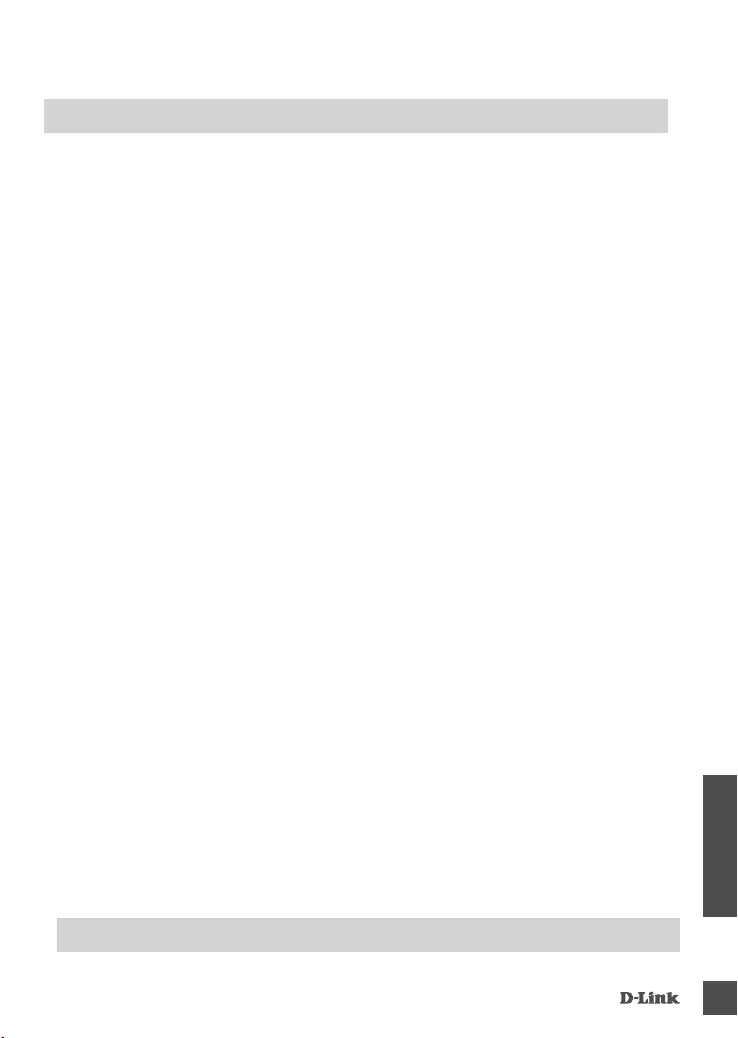
DCS-P6000LH 55
ROMÂNĂ
SUPORT TEHNIC dlink.com/support
DEPANARE
PROBLEME LA CONFIGURARE
1. DE CE VIZUALIZAREA CAMEREI ESTE ÎNCEŢOŞATĂ SAU STRĂLUCEŞTE
ORBITOR ATUNCI CÂND SE UTILIZEAZĂ MODUL DE VIZUALIZARE
NOCTURNĂ?
Este posibil ca luminile cu infraroşu pentru vizualizarea nocturnă să e reectate de o suprafaţă
sau de o fereastră din apropiere. Încercaţi să repoziţionaţi camera pentru a evita apariţia
reecţiilor sau strălucirii orbitoare.
2. CUM PROCEDEZ DACĂ AM UITAT PAROLA CAMEREI?
Dacă uitaţi parola camerei, va trebui să efectuaţi o resetare a camerei pentru a restaura valorile
din fabrică. Acest proces va modica toate setările înapoi la valorile implicite din fabrică.
Pentru a reseta camera, utilizaţi o agrafă desfăcută pentru a apăsa şi menţine apăsat butonul
RESET (Resetare) timp de cel puţin 10 secunde (camera trebuie să e conectată la o sursă de
alimentare).
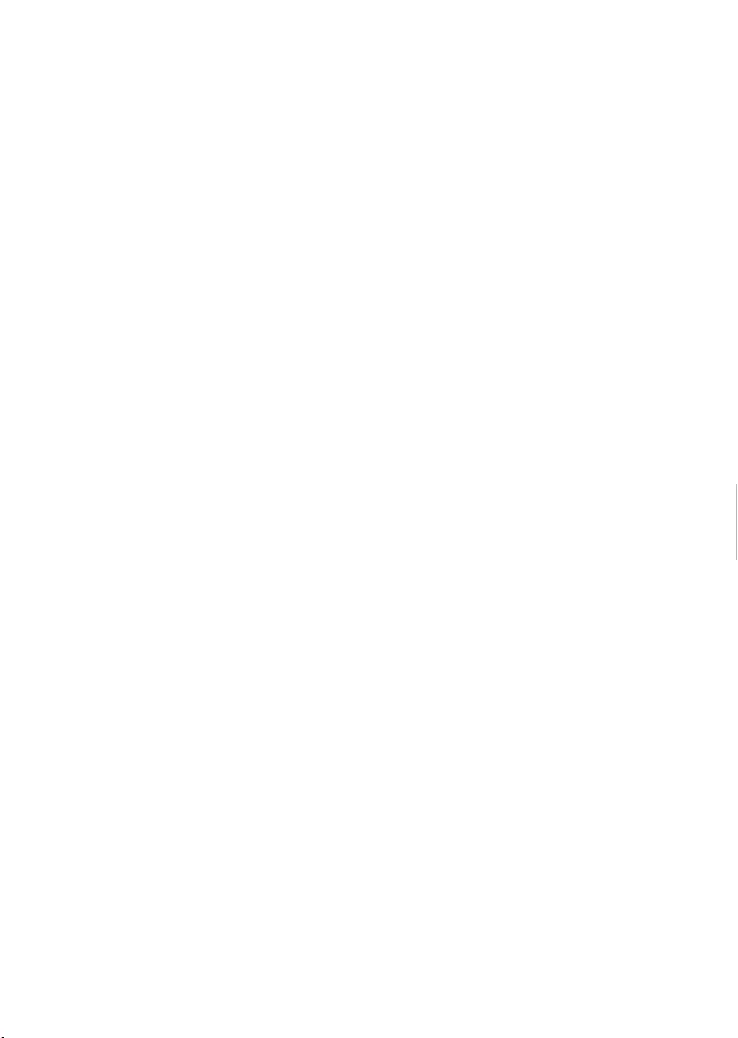
Ver.2.00(EU)_90X130 2018/05/31